- 改訂履歴
- 概要
- 機能のサマリー
-
- 管理
- AndroidおよびiOSアプリケーション
- API
- コア・アプリケーション
-
- コア・アプリケーションの改善
- ディスパッチ・マップ: アクティビティを選択するための多角形の描画
- アクティビティ詳細および画面ナビゲーションのメイン画面のフィールドの編集
- リソース・カレンダのオンコールの強調表示
- ネイティブ・アプリケーションおよびコア・アプリケーションの内部画面およびプラグインへのナビゲート
- Where Is My Technician合のOracle Digital Assistant (ODA)の統合
- カメラからイメージを取得するときにMetadataを保存
- コア・アプリケーションのアクション時間の設定
- リアルタイム・トラフィック更新のための個別の出張コード
- コア・アプリケーションにおけるリソースの初期比率のサポート
- コア・アプリケーションにおける夏時間の変更の表示
-
- コラボレーション
本書は、既存の項の変更と、新規情報の追加に伴って、今後も引き続き更新されます。 これまでの更新内容は次の表のとおりです。
| 日付 | 機能 | 注意 |
|---|---|---|
| 2020年4月17日 | 初版作成。 |
このガイドでは、Oracle Field Service Update 20Bの新機能と機能向上を理解するうえで必要な情報の概要を示します。 このガイドは本アップデートでの新規・改善機能の概要を理解するのに必要な情報およびアップデートに必要なタスクについて説明します。個々のセクションは機能の概略説明、その機能を実装に必要なステップ、ヒントおよび考慮点、他に必要なリソースが記述されています。 Oracle Field Serviceでサポートされているブラウザのリストについては、弊社サポート・サイトにログインしてアンサーID 8415にアクセスしてください。
『Oracle Field Serviceベスト・プラクティス・ガイド』:Oracle Service Cloud Support PortalのアンサーID 8215 (ログインが必要)に記載されている『Oracle Field Serviceベスト・プラクティス・ガイド』をダウンロードしてください。 このマニュアルには、Oracle Field Serviceサブスクリプションの利点を十分改善して得られる、多数の役立つヒントや提案が記載されています。
この更新のお知らせ
-
Activity Management、Resource Management、HISTORYおよびSmart Location SOAP APIは、20C (2020年8月)更新で削除されます。 まだREST APIに移行していない場合は、現在と2020年7月の間に移行することをお薦めします。
-
SAML認証を使用する顧客の場合、オプション'SHA-1'が20B (2020年5月)で削除されます。 顧客は、ハッシュ・アルゴリズムをSHA-256に更新する必要があります。
-
2020年8月更新にコア管理を削除する案内をしています。 コア・アプリケーションに移行する準備のため、貴社構成内のユーザー・タイプごとに、現在から2020年6月の間にアプリケーション画面の構成を開始することを強くお薦めします。 これにより、20C (2020年8月) 更新を使用した「レガシー・コア管理」画面の削除の準備が整います。
-
Oracle Field Service APIへのアクセスに使用するhttps://api.etadirect.com URLスキームは非推奨であり、次回のOCIデータ・センター移行の一部として削除されています。 OCIの移行前に、URLを変更する必要があります。 現在の統合を確認および変更し、必要に応じてURLを変更して、https:// <instance_name>.etadirect.comを使用します。 インスタンス名は、OFSアプリケーションの構成→バージョン情報画面で確認できます。 または、サービス・コンソールに表示される代替インスタンス名を使用できます。 まずTEST環境で変更を行い、その変更を本番インスタンスに適用することをお薦めします。
フィードバックをお寄せください
本書の内容改善のため、ご意見やご提案をお待ちしております。 フィードバックをhttps://documentation.custhelp.com/ci/documents/detail/5/4/12に送信してください。
列の定義:
使用可能な状態で提供される機能
レポート = 新規または変更済の、オラクル社提供の実行可能レポート。
UIまたはプロセスベース: 小規模 = これらのUIまたはプロセスベースの機能は、通常、フィールド、検証またはプログラムのマイナーな変更で構成されています。 したがって、ユーザーに対する潜在的な影響は最小限になります。
UIまたはプロセスベース: 大規模* = これらのUIまたはプロセスベースの機能には、より複雑な設計が含まれます。 したがって、ユーザーに対する潜在的な影響は高くなります。
使用不可の状態で提供される機能 = エンド・ユーザーがこれらの機能を使用するには、処理が必要です。 これらの機能は提供時には使用不可になっているため、機能を使用可能にするかどうかおよび使用可能にする時期を選択してください。 たとえば、a)新規または拡張BIサブジェクト領域は、レポートにまず組み込む必要があり、b)新規Webサービスは使用する前に統合する必要があり、c)ユーザー・ロールに機能を割り当てないと機能にアクセスできません。
| エンド・ユーザーにより使用可能 レポートおよび小規模なUIまたはプロセスベースの新機能は、更新後のユーザーに対する影響を最小限に抑えます。 したがって、顧客受入れテストでは、大規模なUIまたはプロセスベース*の新機能に焦点を当ててください。 |
エンド・ユーザーが使用する前に処理が必要 これらの機能をすぐに使用可能にするためにアクションが必要になるため破壊的ではありません。 選択的に使用するよう選択すると、テストおよびロールアウトのタイミングを設定できます。 |
|||||
|---|---|---|---|---|---|---|
| 機能 |
レポート |
UIまたは |
UIまたは |
|
||
Where Is My Technician画面でのアクティビティ・タイプの表示または非表示
以前のリリースでは、アクティビティ・タイプはデフォルトで「Where is My Technician」画面に表示されており、表示または非表示にできませんでした。 20Bから、アクティビティ・タイプを表示または非表示にできます。 アクティビティ・タイプは、すべての新規テーマに対してデフォルトで選択されています。
Where is My Technician画面でアクティビティ・タイプを非表示
- 構成、テーマの順にクリックします。
- 編集するWhere is My Technicianテーマのスタック・アイコンをクリックし、編集をクリックします。
- 「技術者とマップ」をクリックし、アクティビティ・タイプの表示チェック・ボックスを選択解除します。 このスクリーンショットは、Where is My Technicianテーマの「技術者とマップ」セクションを示しています:
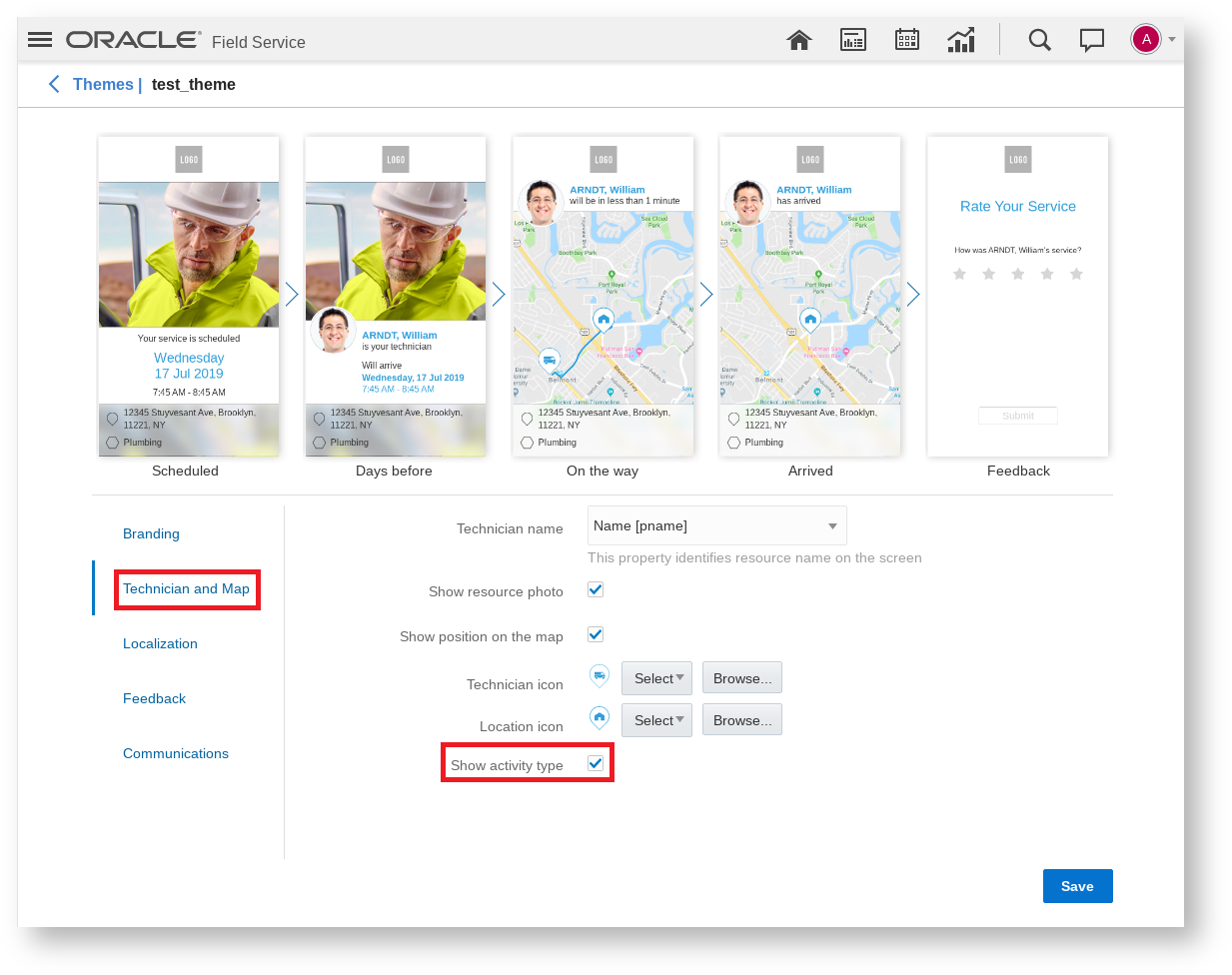
- 「保存」をクリックします。 アクティビティ・タイプはテンプレートに対して非表示になります。 次のイメージは、すべてのテンプレートで表示および非表示にされるアクティビティ・タイプを示しています:
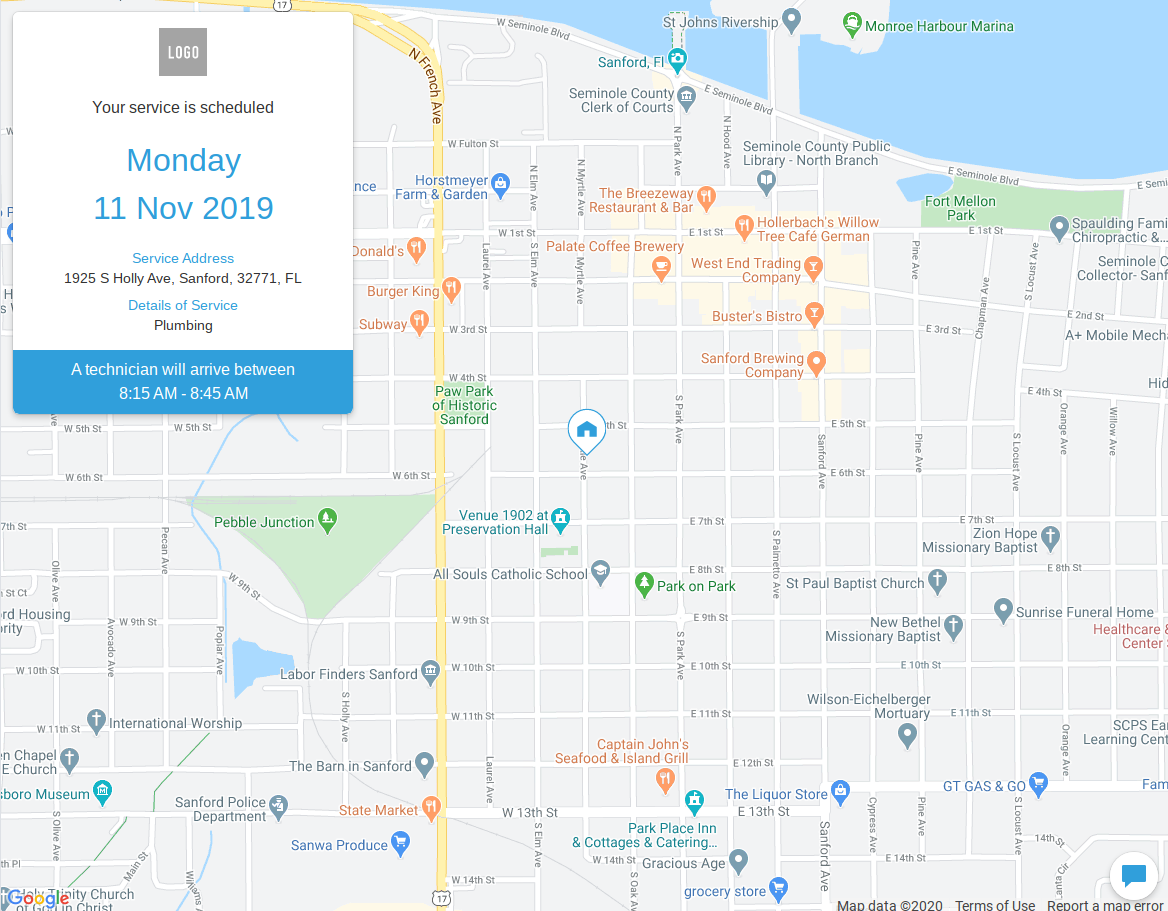
テンプレート: 明るい; アクティビティ・タイプ: 表示

テンプレート: 明るい ;アクティビティ・タイプ: 非表示
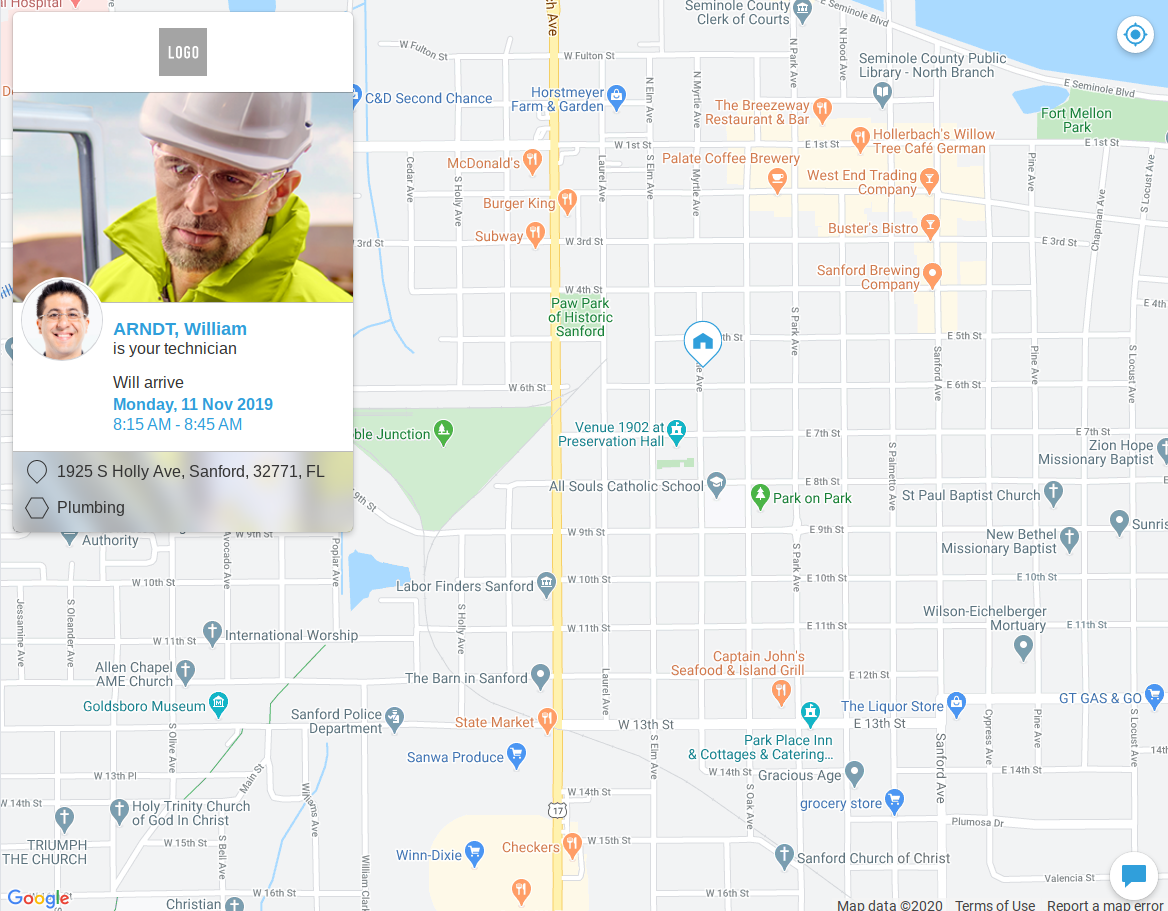
テンプレート: ヒーロー; アクティビティ・タイプ: 表示
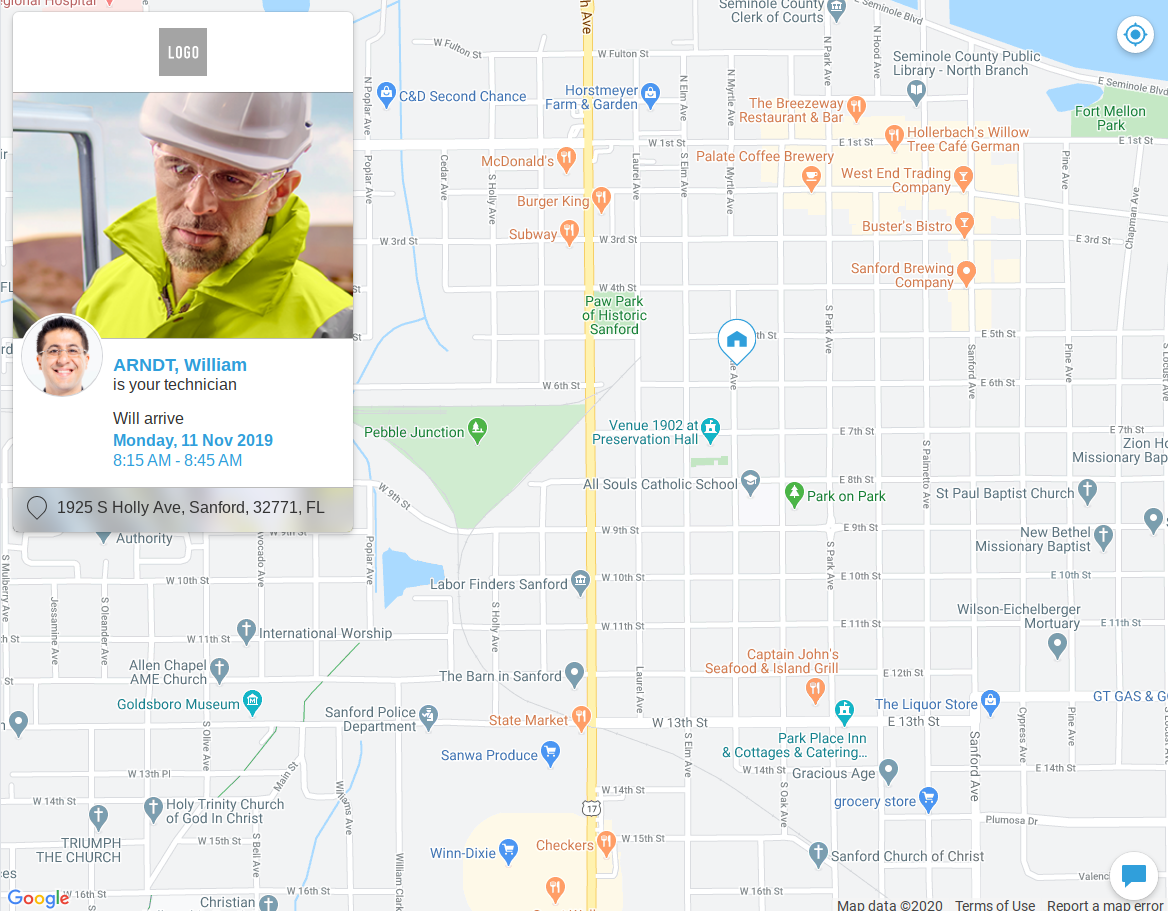
テンプレート: ヒーロー; アクティビティ・タイプ: 非表示

テンプレート: 最小; アクティビティ・タイプ: 表示
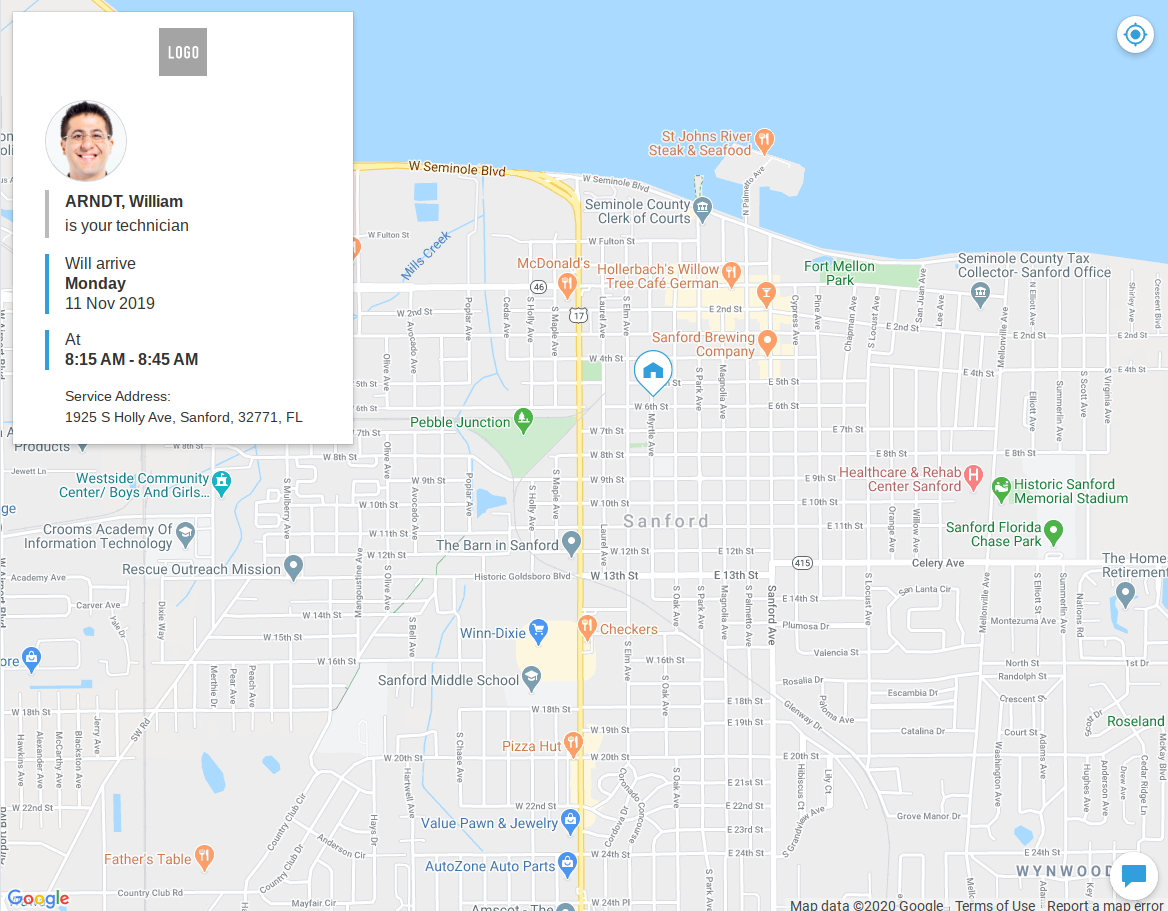
テンプレート: 最小; アクティビティ・タイプ: 非表示
有効化のステップ
この機能を有効にするために何もする必要はありません。
主なリソース
Where Is My Technicianに通知された時間を表示
以前は、 {ARRIVAL TIME RANGE} プレースホルダーを使用して、デリバリ時間枠またはサービス時間枠を表示できました。 20Bから、 {ARRIVAL TIME RANGE} プレースホルダーに通知された時間を表示できます。 アウトバウンドAPIでメッセージ・ステップから通知された時間の値は、'send_message'を使用して設定できます。 値を設定すると、デリバリ時間枠またはサービス時間枠の代わりに、Where is My Technician画面で使用されます。 通知された時間が未入力の場合、デリバリ時間枠またはサービス時間枠が表示されます。
ETA、デリバリ時間枠またはサービス時間枠は、通知された時間として使用できます。 たとえば、顧客に連絡したETAを保存でき、技術者が前のアクティビティを調整した場合でも、Where is My Technician画面にこの時間が表示されます。 このようにして、アプリケーションが自動的に合意時間を更新することもできなくなります。
使用方法
- 顧客のアクティビティを作成します。
- Where is My Technicianに構成したメッセージ・シナリオを開きます。 設定タブの顧客通知時間フィールドで、通知時間に表示する値を選択します。 サービス時間枠、デリバリ時間枠またはETAのいずれかを選択できます。 このスクリーンショットは、シナリオ・ステップの追加画面を示しています:
- Where is My Technicianテーマを開き、タブに移動します。 {ARRIVAL TIME RANGE} プレースホルダーをクリックします。 {ARRIVAL TIME RANGE} は、「未割当」および「割当済」アクティビティ・ステータスのみで使用できます。 メッセージ・シナリオで顧客通知時間に選択した値は、Where is My Technician画面に表示されます。 send_messageを使用してアウトバウンドAPIレスポンスから値を受け取るように'「通知された時間」フィールドを構成した場合は、このフィールドが表示されます。 このスクリーンショットは、タブの {ARRIVAL TIME RANGE} プレースホルダーを示しています:
{ARRIVAL TIME RANGE} には、これらの値の優先度による可用性に従って、到着ウィンドウが表示されます:
| 値の優先度: バケットのアクティビティ(未割当) | 値の優先度: 技術者に割り当てられたアクティビティ(割当済) | |
|---|---|---|
| Days before画面 |
|
|
次の表は、サービス時間枠またはETAが選択されたときに「Where is My Technician」に表示される通知時間の値を示しています:
| 顧客通知時間のメッセージ・シナリオ構成 | アクティビティ詳細画面の通知された時間 | Where is My Technician画面の通知された時間 |
|---|---|---|
| サービス時間枠 | 01 PM - 03 PM |  |
| ETA | メッセージ・シナリオでETA (アクティビティ開始時間)プロパティが表示されるように通知された場合、プレースホルダーは、Where is My Technician画面で単一時間フィールドとして表示されます。 |
 |
有効化のステップ
この機能を有効にするために何もする必要はありません。
ヒントと考慮事項
カスタム・ウィンドウでの設定および使用方法に関するヒント:
- 構成に移動 - メッセージ・シナリオ
- Where is My Technicianに構成したメッセージ・シナリオを開きます。
- 構成しない場合、受信者は設定タブで顧客に設定する必要があります。 顧客通知時間フィールドを選択し、通知時間に表示する値を選択します。 サービス時間枠、デリバリ時間枠またはETAのいずれかを選択できます。
- カスタム・ウィンドウは、アウトバウンドAPI 'send_message'を使用して設定できます。 'send_message'の使用方法の詳細は、アウトバウンドAPIドキュメントを参照してください
- {ARRIVAL TIME RANGE} では、次の値とその優先度に従って、到着ウィンドウが表示されます:
注意: 通知された時間がカスタム・ウィンドウで設定されている場合、アクティビティが別のリソースまたはバケットに移動されても、この値は削除または変更されません。 この動作は設計時に考慮し、ビジネス・プロセスに従って、ウィンドウで必要な更新を行う必要があります。
主なリソース
AndroidおよびiOSアプリケーションでのローカル・ファイルの参照
オペレーティング・システムのバージョンおよびインストールしたサード・パーティ・ソフトウェアに基づいた20Bから、ファイルのロケーションを選択し、ファイル・プロパティを使用して、写真ライブラリまたはサード・パーティのストレージ・デバイスからOracle Field Serviceにファイルをアップロードできます。
有効化のステップ
写真ライブラリからOracle Field Serviceにファイルを選択してアップロードするには、次のステップを実行します:
- ユーザーとしてOracle Field Serviceにログインします。
- ファイル・プロパティ要素からアップロードをクリックします。
- 「写真ライブラリからファイルを選択するか、ローカル・ファイルを参照します(インストールされたソフトウェアによっては3rd Party記憶域が含まれているかもしれません)。
- Appleデバイス
- iOS
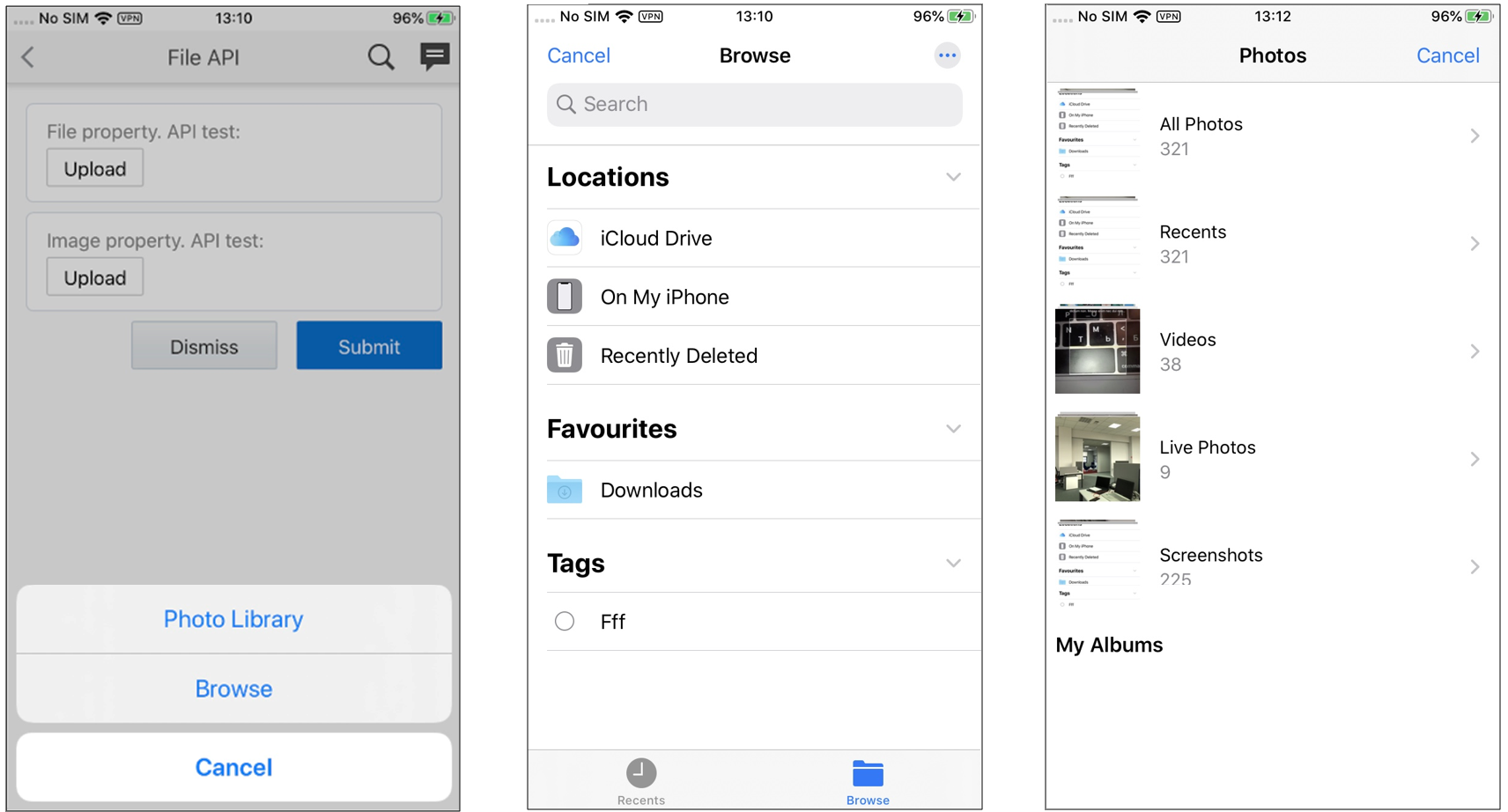
Apple iOSでのファイルのアップロード
-
iPadOS
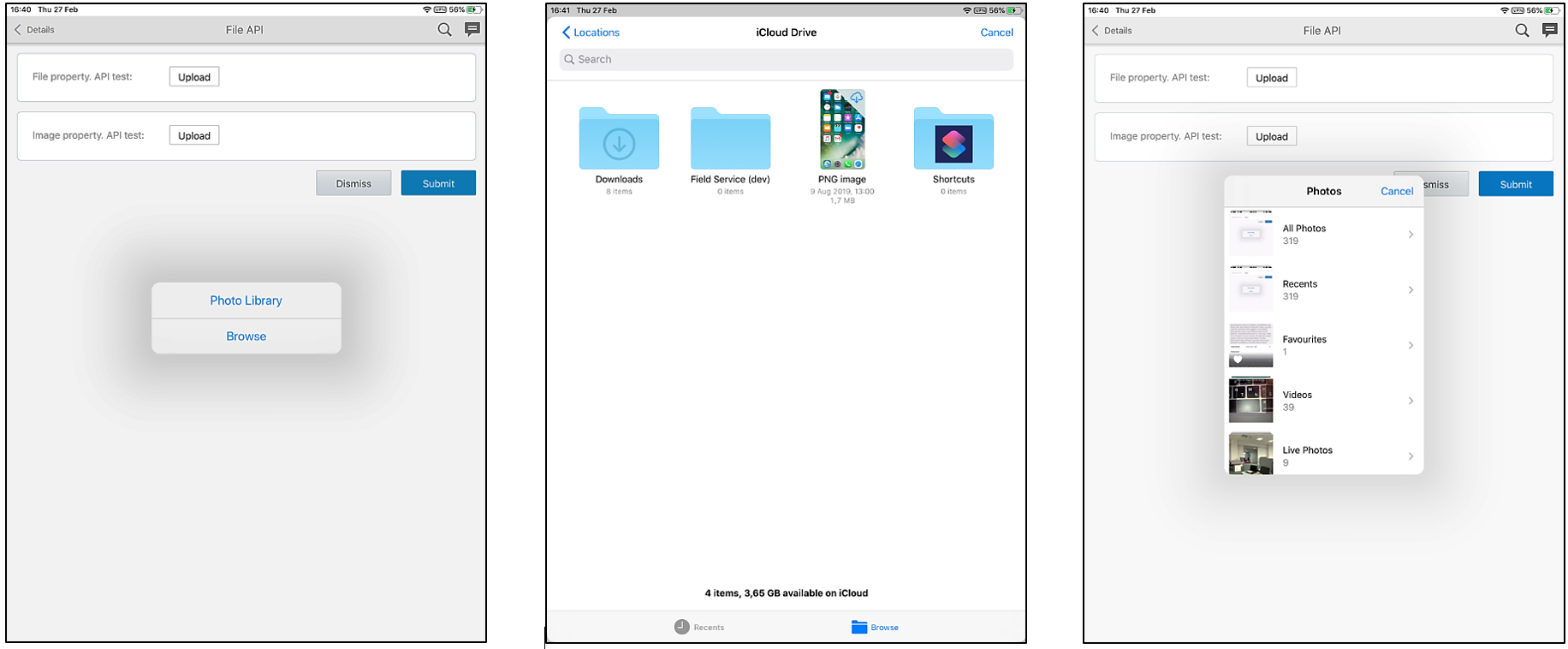
Apple iPadOSでのファイルのアップロード
- iOS
- Androidデバイス
標準プロンプトは、Android OSの実際のバージョンによって異なります
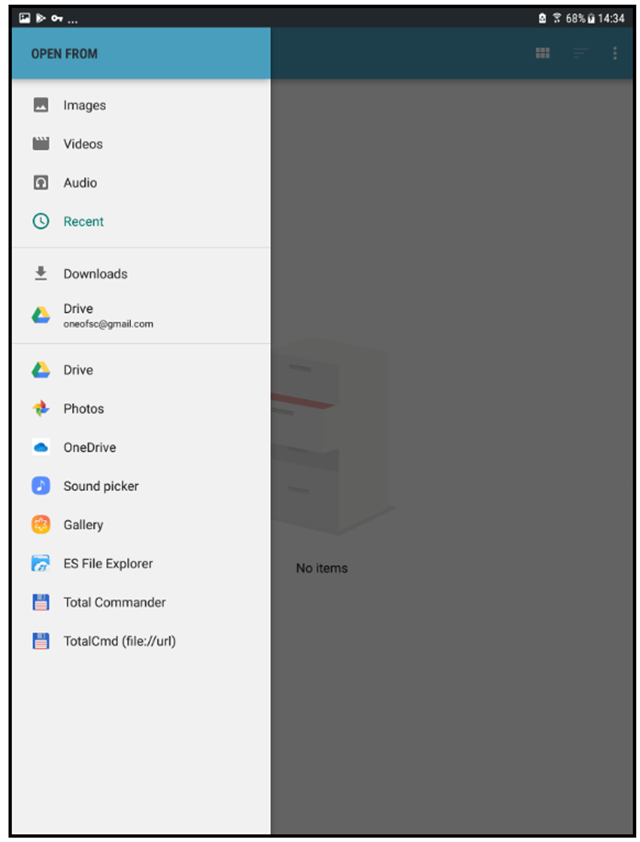
Androidでのファイルのアップロード
- 「ダウンロード」. をクリックします
- Appleのデバイス:
- iOS

iOSからのファイルのダウンロード
-
iPadOS

iPadOSからファイルをダウンロード
- iOS
- Androidデバイス
Android用のアプリケーションは、ファイルをダウンロード・フォルダに保存し、ユーザーに通知します。

Androidからのファイルのダウンロード
次の点に注意してください:
- ファイル・プロパティは常にフォーム上にリンクとして表示されます。
- iOSアプリケーションでは、3 Dなどの機能はユーザーが使用できます。
- iOSでは、ユーザーはイメージ・タイプのイメージ・サムネイルを編集できます。 ただし、Android OSでは類似オプションは使用できません。
主なリソース
ネイティブ・アプリケーション(AndroidまたはiOS)には、バーコード・スキャナ機能のためにデバイス・カメラへのアクセスに必要な権限が必要です。 最初にバーコード・スキャナを使用しようとすると、カメラ権限がない場合、アプリによって権限の入力を求められます。 有効化をクリックすると、技術者はバーコード・スキャナを使用できるようになります。
有効化のステップ
Androidデバイスで権限を有効にするには:
- バーコード・スキャナを初めて使用しようとすると、Oracle Field Serviceがカメラにアクセスして写真を取得し、バーコードまたはQRコードをスキャンできるようにするメッセージが表示されます:

Androidのカメラの権限
- バーコード・スキャナ・プラグインがカメラを使用してバーコードをスキャンすることを許可するには、許可をクリックします。
拒否をクリックすると、アプリケーションは、アプリケーション内からバーコード・スキャナにアクセスするたびに写真をキャプチャしてバーコード/QRコードをスキャンするために、カメラへのアクセス権を提供してくださいというメッセージを表示します。
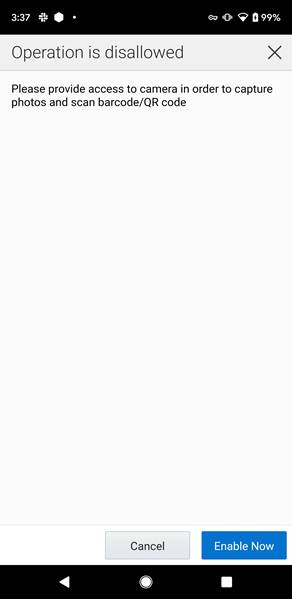
カメラへのアクセスを許可するAndroid通知
- すぐに有効化をクリックして、技術者にバーコード・スキャナを使用させます。
iOSデバイスでカメラ権限を有効にするには:
- バーコード・スキャナを初めて使用しようとすると、Oracle Field Serviceがカメラにアクセスして写真を取得し、バーコードまたはQRコードをスキャンできるようにするメッセージが表示されます:
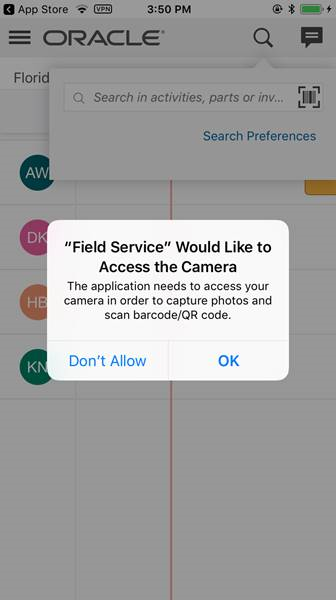
カメラのiOS権限
- バーコード・スキャナ・プラグインがカメラを使用してバーコードをスキャンできるようにするには、OKをクリックします。
許可しないをクリックした場合、アプリケーションは、アプリケーション内からバーコード・スキャナにアクセスするたびに写真をキャプチャし、バーコード/QRコードをスキャンするために、カメラへのアクセスを提供してくださいというメッセージを表示します。

カメラへのアクセスを許可するiOS通知
- すぐに有効化をクリックして、技術者にバーコード・スキャナを使用させます。
主なリソース
20B以降では、'fallbackResourceId'の新規パラメータが「Bulk update activities」REST APIに追加されました。 ターゲット・リソースが無効または存在しない場合、fallbackResourceIdフィールドを使用してバックアップ・リソースを指定できます。
次に例を示します。 - 外部システムは、アクティビティを作成しようとしますが、ターゲットとして指定されたリソースは非稼働または非アクティブです。 パラメータ「fallbackResourceId」が指定されて有効な場合、このようなアクティビティは拒否されず、そのバケットには正常に作成されます。
"resourceId"パラメータは必須ではなく、"fallbackResourceId"が指定されている場合はレスポンスで省略できます。
フォールバック・リソースを使用した場合、その情報と理由が警告出力構造体で提供されます。
フォールバック・バケットは新規アクティビティにのみ使用されます。 処理ルールは次のとおりです:
- アクティビティの挿入操作用。 activity.resource Idのリソースにアクティビティを割り当てることができない場合、システムはfallbackResourceIdで指定されたリソースにアクティビティを割り当てようとします。 fallbackResourceIdが空または無効の場合、挿入操作は失敗します。
- アクティビティの更新操作用。 なんらかの理由でアクティビティをなんらかのプロバイダに再割当できない場合、そのアクティビティには現在の割当が残り、fallbackResourceIdは使用されません。
拡張機能は下位互換性を保持し、fallbackResourceIdが以前のバージョンのように処理されることはありません。
有効化のステップ
RESTのサービス定義は、Oracle Help Center→「関心のあるアプリケーション・サービス領域」→REST APIから入手可能なREST APIガイドで確認してください。 Oracle RESTサービスを初めて使用する場合は、「クイック・スタート」セクションから開始できます。
主なリソース
セグメント化可能なアクティビティのアクティビティ・リンクの作成
20Bから、次のリンク・タイプおよび制約について、通常アクティビティとセグメント可能アクティビティの間にリンクを作成できます:
- 同時(セグメント化可能および通常のアクティビティ): 使用可能な制約はありません
- 通常アクティビティ終了後にセグメント化可能なアクティビティ開始: 同日、同じプロバイダ
- セグメント可能アクティビティ終了後に通常のアクティビティ開始: 同日、同じプロバイダ、異なるプロバイダ
- セグメント可能なアクティビティ開始後に通常のアクティビティ開始: 異なるプロバイダ
セグメント可能なアクティビティ(セグメント可能なアクティビティ・セグメント)間のその他すべてのリンク・タイプおよび制約はサポートされません。
アクティビティ・リンクに関連するAPI関数には、リクエストやレスポンスで変更はありません。 相違点は、前述のアクティビティ・リンクについては、APIはエラーを戻しませんが、リンクは正常に作成されるという点です。
有効化のステップ
RESTのサービス定義は、Oracle Help Center→「関心のあるアプリケーション・サービス領域」→REST APIから入手可能なREST APIガイドで確認してください。 Oracle RESTサービスを初めて使用する場合は、「クイック・スタート」セクションから開始できます。
主なリソース
20Bリリース以前は、ユーザーはユーザー・インタフェースから、いくつかのアクティビティ・フィールドを使用して取得できました。 20Bから、REST APIレスポンスに4つの新規パラメータを取得できるようになりました。
| フィールド・ラベル | APIパラメータ | 摘要 |
|---|---|---|
| acoord_accuracy | coordinateAccuracy | アクティビティの精度を調整します。 次の値が返されます:
|
| auto_routed_to_date | autoRoutedToDate | ルーティングによってアクティビティが自動的に移動された日付。 この値は、アクティビティが手動で再スケジュールされる場合やAPIを介して再スケジュールされる場合は変更されません |
| auto_routed_to_resource | autoRoutedToResource | ルーティングによってアクティビティが最後に割り当てられたリソースの外部Id。 この値は、アクティビティが手動で再割当された場合やAPI経由で再割当された場合は変更されません |
| travel_estimation_method | travelEstimationMethod | 移動推定メソッド。 次の値が返されます:
|
次のREST APIメソッドを使用して、これらのパラメータを取得できます:
- Get an activity
- Get activities
- Get activity types
- Update an activity
- Search for activities
- Get events
注意: フィールドは読取り専用の値としてのみ使用可能で、API経由では更新できません。
有効化のステップ
RESTのサービス定義は、Oracle Help Center→「関心のあるアプリケーション・サービス領域」→REST APIから入手可能なREST APIガイドで確認してください。 Oracle RESTサービスを初めて使用する場合は、「クイック・スタート」セクションから開始できます。
主なリソース
日付範囲を使用したリソースの作業ゾーンまたは作業スキルの取得
20Bから、日付範囲を使用して、リソースに割り当てられた作業ゾーンまたは作業スキルを取得できます。 REST APIメソッドのdateFromおよびdateTo問合せパラメータを指定すると、必要なレコードを取得できます: 作業ゾーンの取得および作業スキルの取得。 これは特定の時間範囲内の日付を検索する場合に役立ちます。
次に、リクエストの例をいくつか示します:
- GET /rest/ofscCore/v1/resources/{resourceId}/workZones?dateFrom=2020-01-01では、2020-01-01の実際のエンティティおよびそれ以降の任意の日付のエンティティのみが返されます。
- GET /rest/ofscCore/v1/resources/{resourceId}/workZones?dateFrom=2020-01-01&dateTo=2020-01-31では、2020年1月の任意の日付に対して実績のあるエンティティのみが返されます。
- GET /rest/ofscCore/v1/resources/{resourceId}/workSkills?dateFrom=2020-01-01では、2020-01-01の実際のエンティティおよびそれ以降の任意の日付のエンティティのみが返されます。
- GET /rest/ofscCore/v1/resources/{resourceId}/workSkills?dateFrom=2020-01-01&dateTo=2020-01-31では、2020年1月の任意の日付に対して実績のあるエンティティのみが返されます。
更新されたAPIエンドポイント:
作業ゾーンの取得
パス:
- GET /rest/ofscCore/v1/resources/{resourceId}/workZones
問合せパラメータ:
-
dateFrom (optional) - アクティブな「作業ゾーン」の検索の開始日を示します。
-
dateTo (optional) - アクティブな「作業ゾーン」の検索の終了日を示します。
成功レスポンス:
レスポンス・ステータスは200 OKです。
レスポンス本文には次が含まれます:
- 「アイテム」- 問合せパラメータ基準に適合する「作業ゾーン」のリスト。何も適合しない場合は空になります。
- totalResults- 見つかった「作業ゾーン」の数。なにも適合しない場合は0。
- links- 正規および説明のリンク
エラー・レスポンス:
レスポンス・ステータスは、次の場合に'400 Bad Request'です:
- dateFromおよび(または)dateToの書式が間違っています
- dateToは指定されていますが、dateFromは指定されていません
- dateFrom > dateTo
レスポンスの例:
"items"
: [
{ "workZoneItemId": 470956, "workZone": "ActivityBookingWZ1", "startDate": "2020-01-06", "endDate": "2020-01-06", "ratio": 100, "recurrence": "daily", "recurEvery": 1, "type": "regular" },
{ "workZoneItemId": 470957, "workZone": "ActivityBookingWZ2", "startDate": "2020-01-07", "endDate": "2020-01-07", "ratio": 100, "recurrence": "daily", "recurEvery": 1, "type": "regular" }, { "workZoneItemId": 470958, "workZone": "ActivityBookingWZ3", "startDate": "2020-01-08", "endDate": "2020-01-08", "ratio": 100, "recurrence": "daily", "recurEvery": 1, "type": "regular" }, { "workZoneItemId": 470959, "workZone": "ActivityBookingWZ4", "startDate": "2020-01-09", "endDate": "2020-01-09", "ratio": 100, "recurrence": "daily", "recurEvery": 1, "type": "regular" }, { "workZoneItemId": 470960, "workZone": "ActivityBookingWZ5", "startDate": "2020-01-10", "endDate": "2020-01-10", "ratio": 100, "recurrence": "daily", "recurEvery": 1, "type": "regular" } ],
"totalResults": 5, "links" : [ { "rel": "canonical", "href": "https://frontend.ofsc.team/rest/ofscCore/v1/resources/LazyWorker/workZones" },
{ "rel": "describedby", "href": "https://frontend.ofsc.team/rest/ofscCore/v1/metadata-catalog/resources" } ] }
作業スキルの取得
パス:
- GET /rest/ofscCore/v1/resources/{resourceId}/workSkills
新しい問合せパラメータ:
- dateFrom- アクティブな作業スキルの検索の開始日を示します。
- dateTo- アクティブな作業スキルの検索の終了日を示します。
成功レスポンス:
レスポンス・ステータスは200 OKです。
レスポンス本文には次が含まれます:
- items- 問合せパラメータ基準に適合する作業「スキル」のリスト。何も適合しない場合は空になります。
- totalResults- 見つかった作業「スキル」の数。なにも適合しない場合は0。
- links- 正規および説明のリンク
エラー・レスポンス:
レスポンス・ステータスは、次の場合に'400 Bad Request'です:
- dateFromおよび(または) dateToの日付書式が正しくありません
- dateToは指定されていますが、dateFromは指定されていません
- dateFrom > dateTo
レスポンスの例:
"items" : [ { "workSkill": "ResManAPIGroup1" "ratio": 100, "startDate": "2020-01-06", "endDate": "2020-01-07", }, { "workSkill": "ResManAPIGroup2" "ratio": 100, "startDate": "2020-01-07", "endDate": "2020-01-09", }, { "workSkill": "ResManAPIGroup3" "ratio": 100, "startDate": "2020-01-09", "endDate": "2020-01-10", }, ],
"totalResults": 3, "links" : [ { "rel": "canonical", "href": "https://frontend.ofsc.team/rest/ofscCore/v1/resources/LazyWorker/workSkills" }, { "rel": "describedby", "href": "https://frontend.ofsc.team/rest/ofscCore/v1/metadata-catalog/resources" }, ] }
有効化のステップ
RESTのサービス定義は、Oracle Help Center→「関心のあるアプリケーション・サービス領域」→REST APIから入手可能なREST APIガイドで確認してください。 Oracle RESTサービスを初めて使用する場合は、「クイック・スタート」セクションから開始できます。
主なリソース
更新20Bから、コア・アプリケーションで次の改善が利用可能になりました:
アクティビティおよびリソースのヒント
以前は、ディスパッチ・コンソールと管理画面(スーパーバイザ表示)では、アクティビティおよびリソースのヒントが異なっていました。 さらに、一部の機能は、レガシー管理でのみ存在し、ディスパッチ・コンソールでは存在しませんでした。 アクティビティおよびリソースのヒントでは、すべての画面のヒントの下部に、ディスパッチ・コンソールのヒントでの表示と同じように構成されたすべてのリンクが表示されます。
- ディスパッチ・コンソールのアクティビティのヒントは、使用可能な場合、管理画面に表示されたロケーションの小さいマップ表示を示しています。
- リンク「未スケジュールの表示...」および「スケジュール済の表示...」は、「ディスパッチ・コンソール」画面内のヒントにのみ表示されます。 それらは、他の画面内のヒントには表示されません。
このスクリーンショットは、マップが表示されたアクティビティのヒントを示しています:
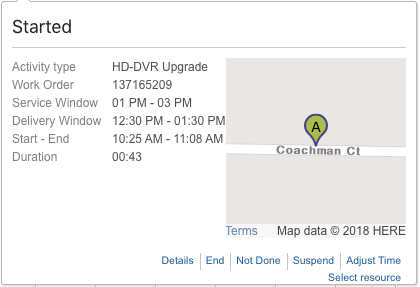
マップを表示するアクティビティのヒント
- 小さい画面では、ディスパッチ・コンソールから開いたときの表示方法と同様に、検索結果から開いたアクティビティのヒントが全画面に表示されます。 このイメージは、小さい画面上の検索および検索結果を示しています:
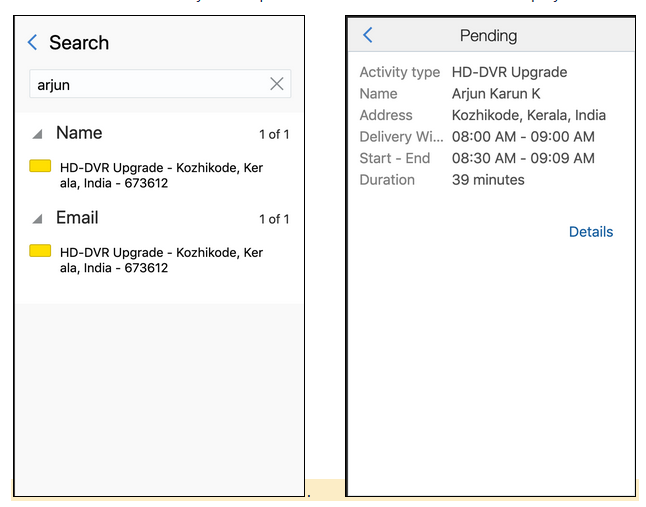
検索および検索結果
アクティビティ・カラー
アクティビティ・タイプの追加画面でアクティビティ・ステータスに構成した色は、ディスパッチ・コンソールだけでなく、アプリケーション全体に表示されます(たとえば、「コア・アプリケーション管理」画面、検索結果、アクティビティ・リスト画面、「自分のルート」画面)。 このスクリーンショットは、アクティビティ・タイプの追加画面のアクティビティのカラー・スキームを示しています:

アクティビティのカラー・スキーム
このスクリーンショットは、アクティビティの色スキームが適用された管理画面を示しています:
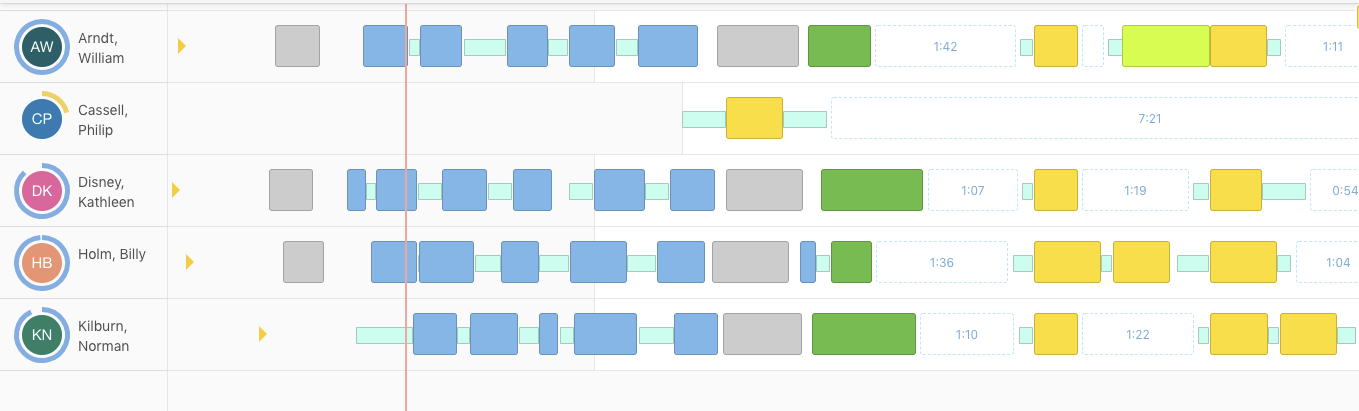
画面表示色スキームの管理
アクティビティ履歴:
アクティビティ履歴画面で各列を使用してデータをフィルタする方法は、従来の管理でフィルタする方法と同じです。
- 処理時間列で、リストされている時間のいずれかを選択するか、すべてを選択して時間制限なしにレコードを含めます。
- アクション列およびユーザー列のチェック・ボックスを使用して、表の既存のアクションに基づいてレコードをフィルタ処理します。
- フリー・テキスト・フィールドを使用して、変更列のデータをフィルタ処理します。 一致するテキストを持つ行がすべて表示されます。
- ユーザー列でユーザー名をクリックし、インタフェースおよびユーザー・エージェントを表示します。 インタフェースは、アクティビティの更新元のOracle Field Serviceモジュールです。 ユーザー・エージェントには、Oracle Field Serviceにアクセスしたブラウザの詳細が表示されます。
このスクリーンショットは、履歴画面を示しています:
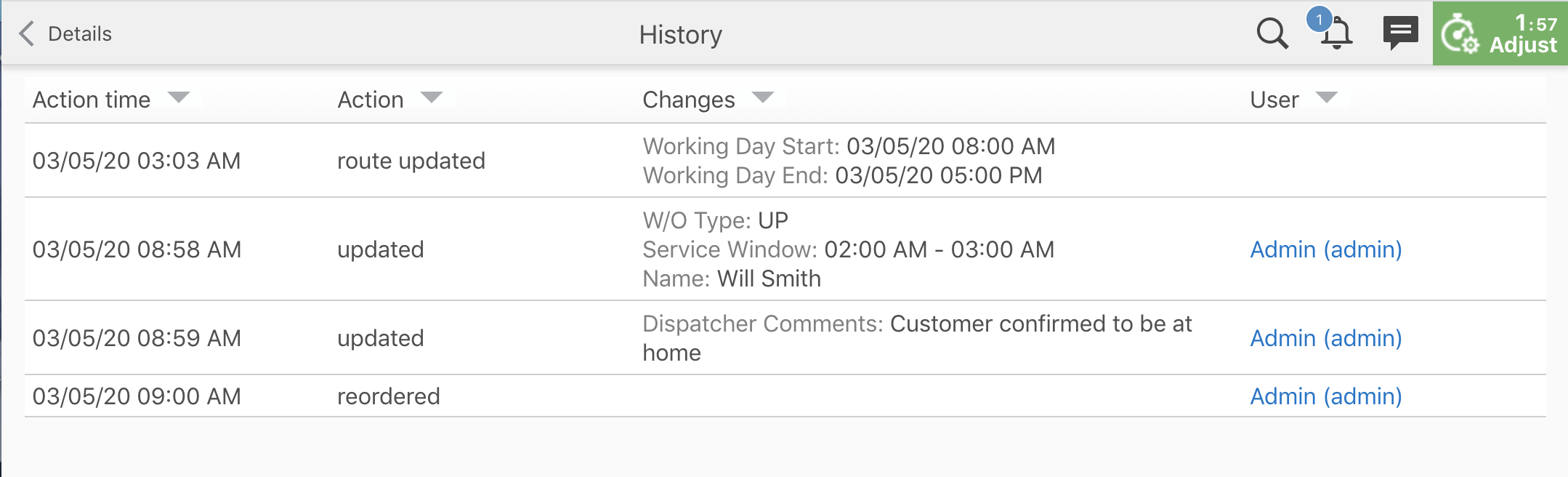
アクティビティ履歴画面
このスクリーンショットは、フィルタ・オプションが表示されたアクション時間列を示しています:
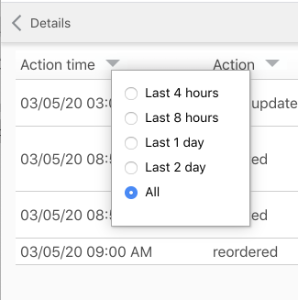
アクション時間列を表示しているアクティビティ詳細
このスクリーンショットは、フィルタ・オプションを含むアクション列を示しています:
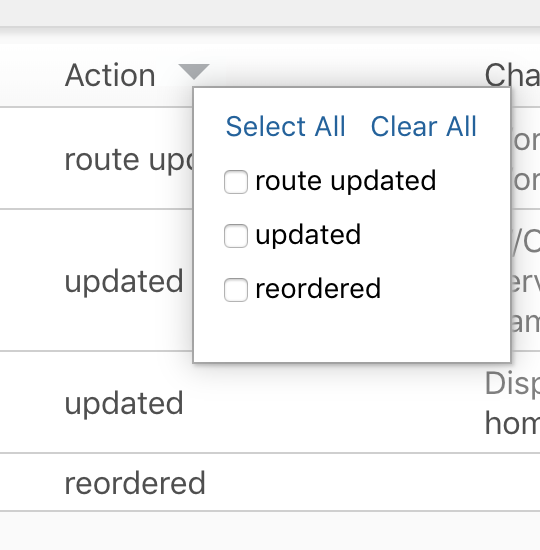
アクション時間フィルタ・オプションを示すアクティビティ詳細
このスクリーンショットは、検索フィールドがある変更列を示しています:
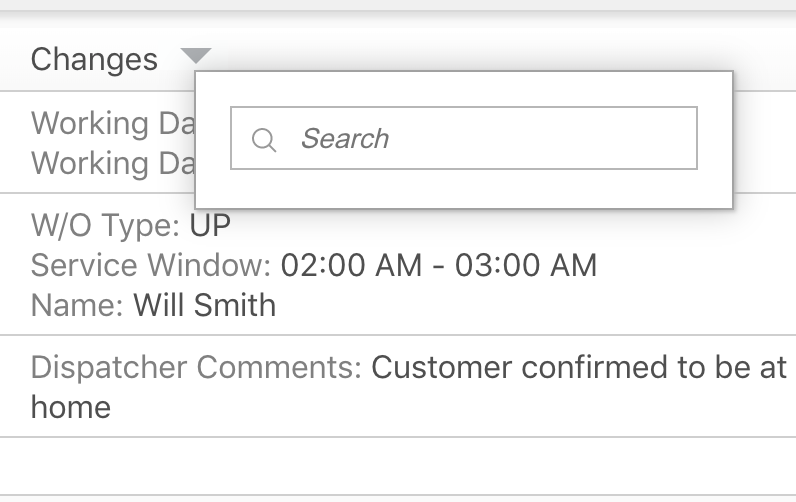
変更列を表示するアクティビティ詳細
このスクリーンショットは、フィルタ・オプションが含まれるユーザー列を示しています:
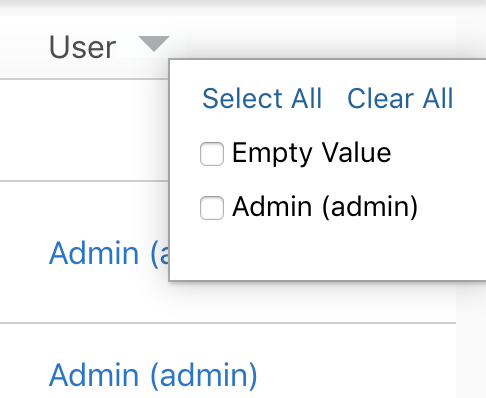
ユーザー列を表示するアクティビティ詳細
このスクリーンショットは、ユーザー列のユーザーのヒントを示しています:
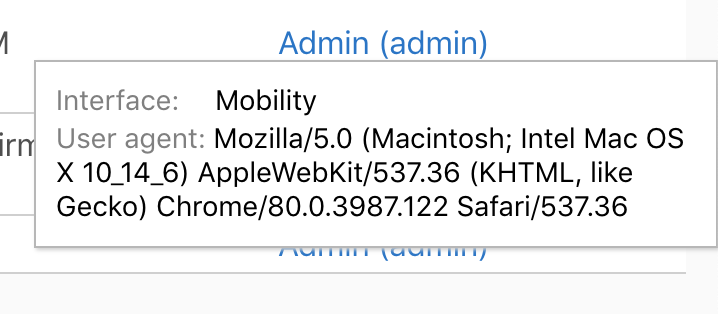
ユーザー・ヒントを表示するアクティビティの詳細
有効化のステップ
この機能を有効にするために何もする必要はありません。
ディスパッチ・マップ: アクティビティを選択するための多角形の描画
以前のリリースでは、ルート・マップのスケジューリング・レイヤーのみで多角形を描画したアクティビティ選択ができました。 20Bから、その機能はディスパッチ・コンソール・マップにも拡張されました。 この変更は、レガシー管理には適用されません。 次のいずれかの条件が有効な場合、ディスパッチ・コンソール・マップの右上隅にレーブ・アイコンが表示されます:
- バケットまたはグループがリソース・ツリーで選択されています
- 未スケジュールの表示が有効になっています
この機能では、スケジュール済でリソース・ルートに割り当てられているアクティビティを使用することはできません。
未スケジュール・アクティビティを選択するための多角形の描画
- リソース・ツリーでバケットまたはグループを選択します。
- ディスパッチ・コンソール・マップにナビゲートし、未スケジュールの表示を選択します。
- 投げ輪アイコンをクリックします。 アプリケーションが描画モードに切り替わり、アウトライン領域にアクティビティの選択がマップの上部に表示されます。
- 高速化を使用して、囲まれたシェイプを描画します。 シェイプ内に存在するアクティビティはマップの右パネルに表示されます。 クラスタ化されたアクティビティもすべて選択されます。 ルート・アクティビティ(またはスケジュール済アクティビティ)は選択対象とみなされません。 右側のパネルのアクティビティは、「ビジネス・ルール」画面の未スケジュールおよび未割当のアクティビティ・マップ・マーカーのセクションで設定されている優先度に従って順序付けされます。 また、マーカーがある場合は、右側のパネルのアクティビティに表示されます。
- さらにアクションを実行するためにアクティビティを選択するには、右側のパネルの必要なチェック・ボックスをクリックします。 選択したアクティビティの合計時間がパネルの上部に表示されます。 選択したアクティビティに対して次の機能を実行できます:
- リソース・ツリーのリソースにアクティビティをドラッグ・アンド・ドロップします。
- 移動をクリックして、アクティビティを現在のリソースに移動します。
- 描画モードを終了するには、メッセージを閉じます。
選択したアクティビティをディスパッチ・マップに表示
ディスパッチ・マップで複数のアクティビティを選択(多角形の描画またはクラスタ化されたアクティビティの選択)すると、選択したアクティビティがマップの右側のパネルに表示されます。

ポリゴン内で選択したアクティビティを表示するディスパッチ・パネル
パネルで1つまたは複数のアクティビティをマークする場合、上部のパネルには、マークされたアクティビティの数と合計期間が表示されます。
ユーザーが他のリソースに割り当てるには、次のことができます:
- マークされているアクティビティをツリーからリソースにドラッグ
- パネルの最上部にある移動アクションをクリックした後、移動処理を実施
パネル内のアクティビティは、構成→ビジネス・ルールで定義されている場合、そのマーカーの優先度(緊急、リスクあり)に従ってリストされます - 未スケジュールおよび未割当のアクティビティ・マップ・マーカー
選択したアクティビティが別のマーカーとともにマップに表示されます - バブル。
ルート・マップに識別子を表示
ルート・マップの描画モードでアクティビティまたはクラスタ化アクティビティを選択すると、そのアクティビティのアクティビティ・マーカーおよびアクティビティ識別子が(アクティビティのヒントのかわりに)パネルに表示されます。

選択したアクティビティが表示されたルート・マップ
有効化のステップ
この機能を有効にするために何もする必要はありません。
主なリソース
アクティビティ詳細および画面ナビゲーションのメイン画面のフィールドの編集
20Bから、レガシー管理に基づいたコア・アプリケーションの構成が、次のように改善されました:
- 「編集可能なアクティビティの詳細」画面
ユーザーは、フィールドおよびプロパティの値を直接更新し、アクティビティ詳細画面のメイン画面から変更を発行できます。 少なくとも1つの要素が読取り/書込みまたは必須の場合、送信ボタンは表示されます。 ただし、画面上の要素を更新できない場合は、送信ボタンは表示されません。

アクティビティ詳細画面
NOTE : 下位互換性および移行: 前述したように、機能によってアクティビティ詳細のReadOnlyフィールドが削除されます。 20B Updateによりユーザーに影響が及ぼされないようにするために、アクティビティの編集/表示コンテキスト・レイアウトのメイン画面で構成されたフィールドおよびプロパティの表示は、更新時に自動的にReadOnlyにオンになります。
- ナビゲーション不在の動作および下書きとして保存
「アクティビティの詳細」画面のフィールドを編集しようとしたときに、前の画面にナビゲートしようとしたり、「終了」ボタンをクリックしようとした場合、次のメッセージが表示されます「変更は送信されていませんでした。 更新の下書きを保存しますか。」
- 変更を破棄し、前の画面に移動するには、いいえを選択します。
- はいを選択してドラフトを保存し、前の画面に移動します。 下書きからの部分的に入力した画面のリストアを参照してください。 アクティビティ詳細画面に移動したら、ドラフトのリストアをクリックし、さらに変更を行います(必要な場合)。
タブまたはボタンをクリックしようとすると、「変更は送信されませんでした。 変更を保存して次の画面に進みますか:
- いいえを選択すると、「アクティビティの詳細」画面に戻り、フィールドの編集内容が保持されます。
- はいを選択すると、変更内容が保存され、選択したタブまたはボタンに移動します。
注意: これは、アクティビティの終了、アクティビティの一時停止などの標準画面には適用されません。

アクティブな画面から移動していないことを確認するダイアログ
有効化のステップ
この機能を有効にするために何もする必要はありません。
主なリソース
以前はカレンダにオンコール・シフトを表示できましたが、同様のオンコール・シフトを区別することはできませんでした。 20Bから、カレンダ画面と「リソース・カレンダ」画面で区別できるように、異なる色でオンコール・シフトを強調表示できます。 たとえば、オンコールで作業する2つの技術者が、午後6:00から午後10:00に作業しているが、それぞれ異なる事業分野で作業するとします。 カレンダ画面と「リソース・カレンダ」画面でシフトを明確に区別できるように、色コードをそれぞれに添付できます。 コール時画面の繰返しおよび終了日付フィールドを使用して、日数、またはシフトを使用する期限の日付を定義することもできます。
これらは、20Bで使用可能な変更です:
- シフトの追加およびシフトの変更画面でオンコール・タイプ・シフトの色を選択できます。
- オンコール・シフトは、カレンダ、リソース・カレンダ、管理、ディスパッチ・コンソールおよび「自分のルート」画面で割り当てられた色に従って表示できます。
- リソース・アバター上の割り当てられた色に従って、オンコール・バッジを表示できます。
- 管理画面および「ディスパッチ・コンソール」画面で追加のオンコール・バッジを表示できます。
- 任意のタイプ(シフト、オンコール・シフト、作業スケジュール、非稼働時間またはカスタム作業時間)について、終了日フィールドおよび繰返しフィールドを交換できます。
- ディスパッチ・コンソールおよび管理画面で、テキスト'On-call'のかわりにオンコール・バッジを表示できます。
オンコール・シフトの色の定義
- 構成、作業スケジュール、シフトの順にクリックします。
- シフトの追加をクリックするか、既存のオンコール・シフトを選択して変更をクリックします。
- シフトを追加する場合は、次のフィールドに入力します:
この表には、シフトを追加するために必要なフィールドがリストされています:
| フィールド | 説明 |
|---|---|
| Name | アプリケーションに表示されるシフトの名前を入力します。 |
| Label | このシフトの一意識別子を入力します。 |
| Type | ドロップダウン・リストからオンコールを選択します。 オンコール・シフトは、通常のシフトの終了後にリソースが使用可能になるシフトです。 シフトに添付する色分けされたオンコール・アイコンを選択します。 このシフトをリソースに追加すると、ディスパッチ・コンソール、管理、カレンダおよび「リソース・カレンダ」画面、およびリソース・アバターにこのアイコンが表示されます。 非稼働時間およびカスタム作業時間スケジュールに対しては、黄色のオンコール・アイコンが表示されます。 注意: 1日に作成できるオンコール・シフトは1つのみです。 2つ目のオンコール・シフトを作成すると、最初のオンコール・シフトは削除されます。 |
| Active | このシフトをアクティブにする(使用可能にする)には、チェック・ボックスをクリックします。 |
| Start Time | このシフトの開始時間を入力します。 |
| End Time | このシフトの終了時間を入力します。 |
| Points | アプリケーション内で、ポイントは制限値として使用されます。 アクティビティに(様々な完了期間、複雑度、値などに基づいて)ポイント値が割り当てられる場合は、シフトごとに割当キャップを決定できます。 そのシフトが割り当てられているリソースのポイントしきい値に到達すると、ルーティングによってそのリソースにはこれ以上アクティビティが割り当てられなくなります。 |
このスクリーンショットは、オンコール・シフト・アイコンがあるシフトの追加画面を示しています:
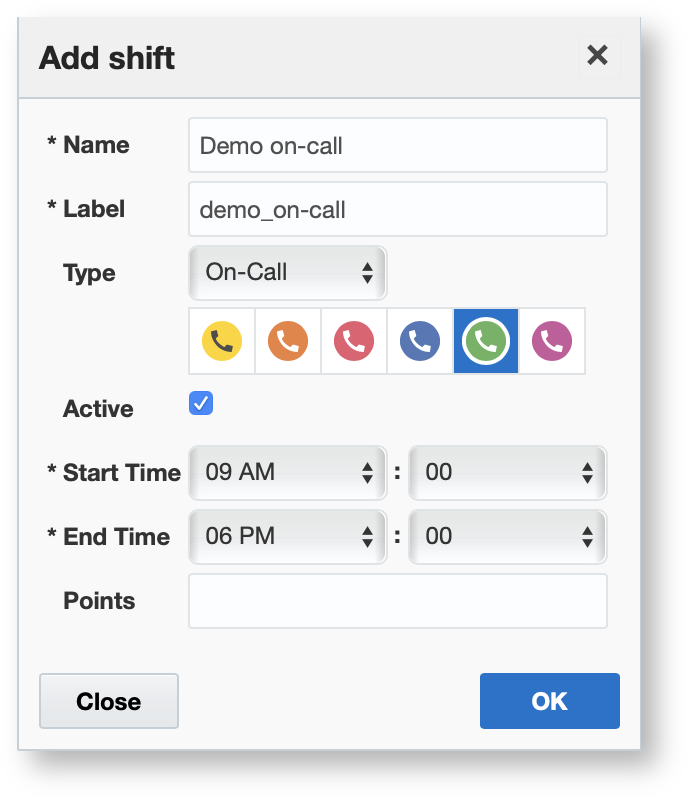
オンコール・シフト・アイコンがあるシフト画面の追加
- シフトを変更する場合、シフトにアタッチする色分けされたオンコール・アイコンを選択します。 このシフトをリソースに追加すると、ディスパッチ・コンソール、管理、カレンダおよび「リソース・カレンダ」画面、およびリソース・アバターにこのアイコンが表示されます。
- 「OK」をクリックします。
リソース・カレンダへのオンコール・シフトの追加
- リソース・ツリーからリソースを選択します。
- リソース情報、リソース・カレンダの順にクリックします。 「リソース・カレンダ」画面が表示されます。
- カレンダの日付をクリックします。
- コンテキスト・メニューで、オンコールをクリックします。
- 「オンコール・スケジュール」フィールドで、適用するオンコール・シフトを選択します。 シフトに添付されているオンコール色コードのアイコンが表示されます。 このシフトをリソースに追加すると、ディスパッチ・コンソール、管理、カレンダおよび「リソース・カレンダ」画面、およびリソース・アバターにこのアイコンが表示されます。 このスクリーンショットは、リソースにオンコール・スケジュールを追加するダイアログを示しています:
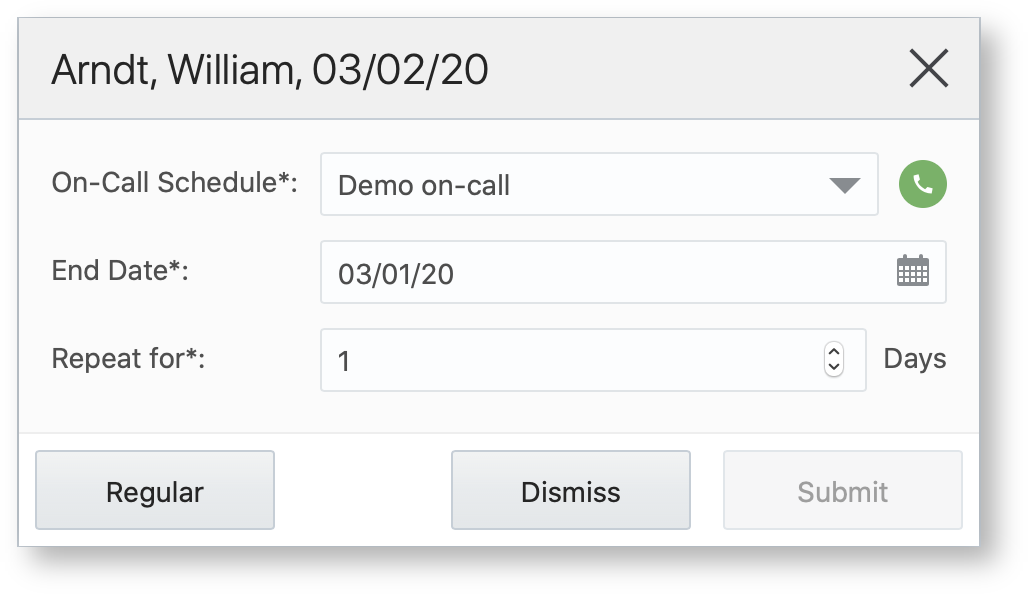
オンコール・スケジュールの追加ダイアログ
- 短期期間(5日)のシフトを追加する場合は、繰返しフィールドに数値を入力します。 終了日は自動的に調整されます。 たとえば、長い期間のシフトを追加する場合は、「終了日」フィールドでカレンダをクリックして終了日を選択します。 日数は自動的に計算され、繰返しフィールドに表示されます。 シフトが適用される期間の日付も表示されます。
- 「送信」をクリックします。
このスクリーンショットは、カレンダ画面で強調表示されたオンコール・シフトを示しています:

リソース・カレンダ画面
このスクリーンショットは、「リソース・カレンダ」画面で強調表示されているオンコール・シフトを示しています:
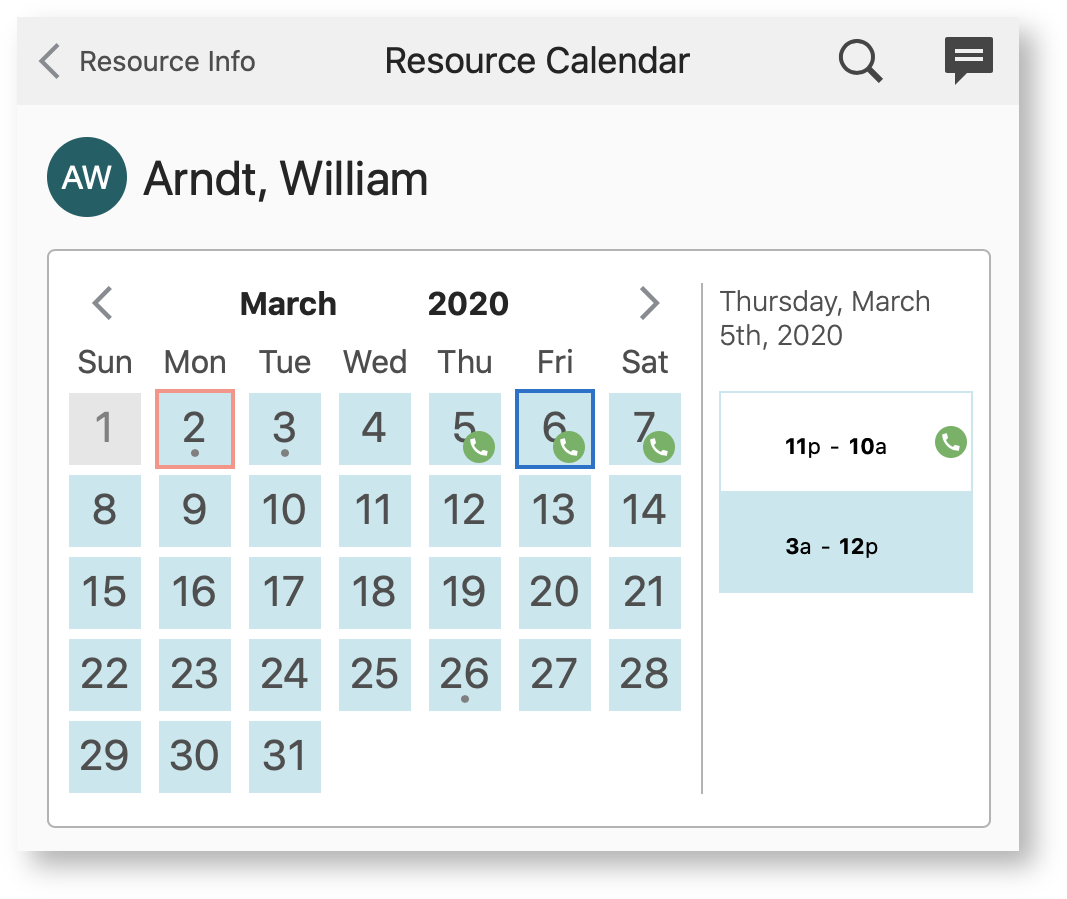
オンコール・シフトを示すリソース・カレンダ画面
このスクリーンショットは、「自分のルート」画面で強調表示されているオンコール・シフトを示しています:
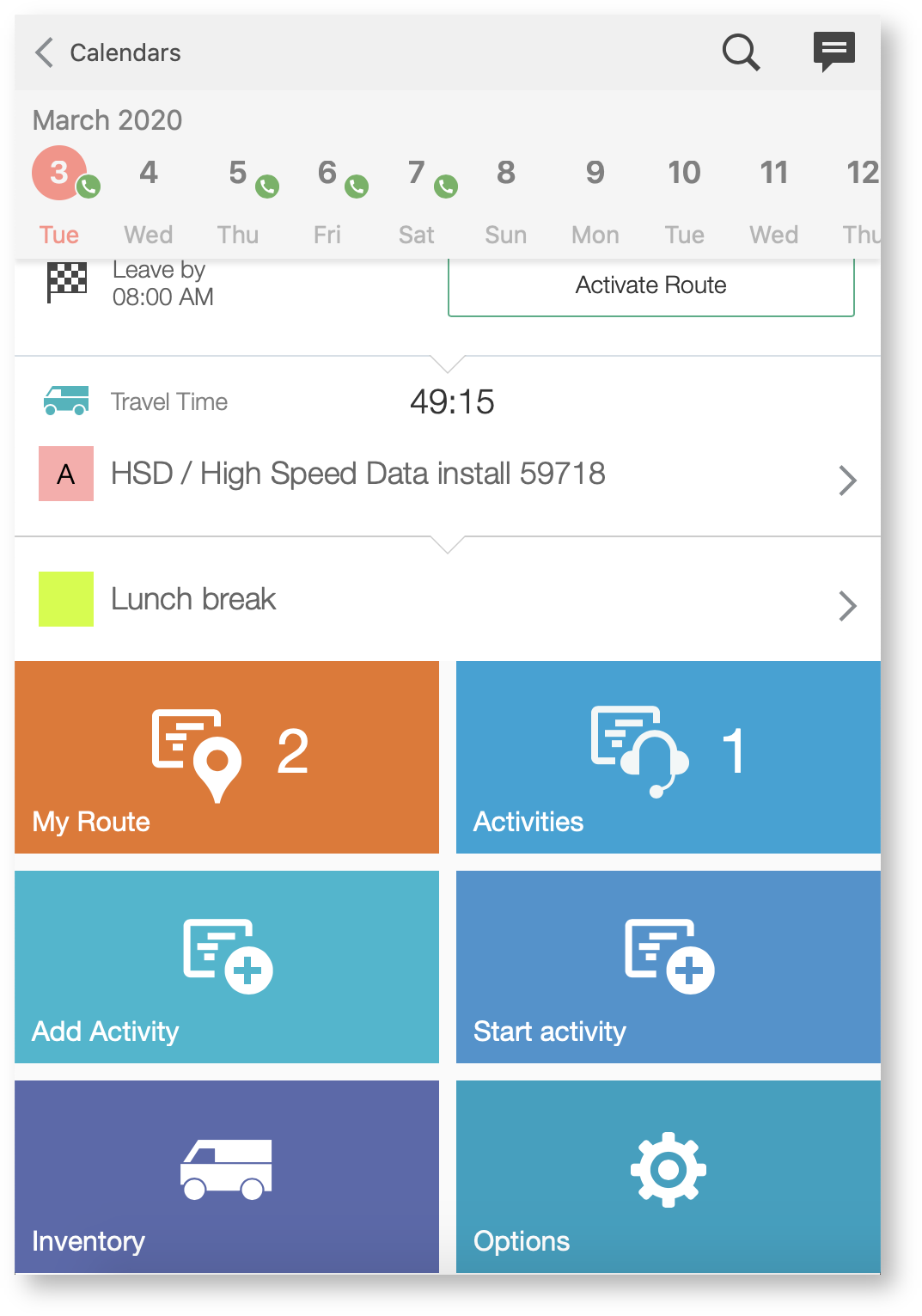
自分のルート画面のオンコール・シフト
このスクリーンショットは、リソース・アバター上のオンコール・バッジを示しています:
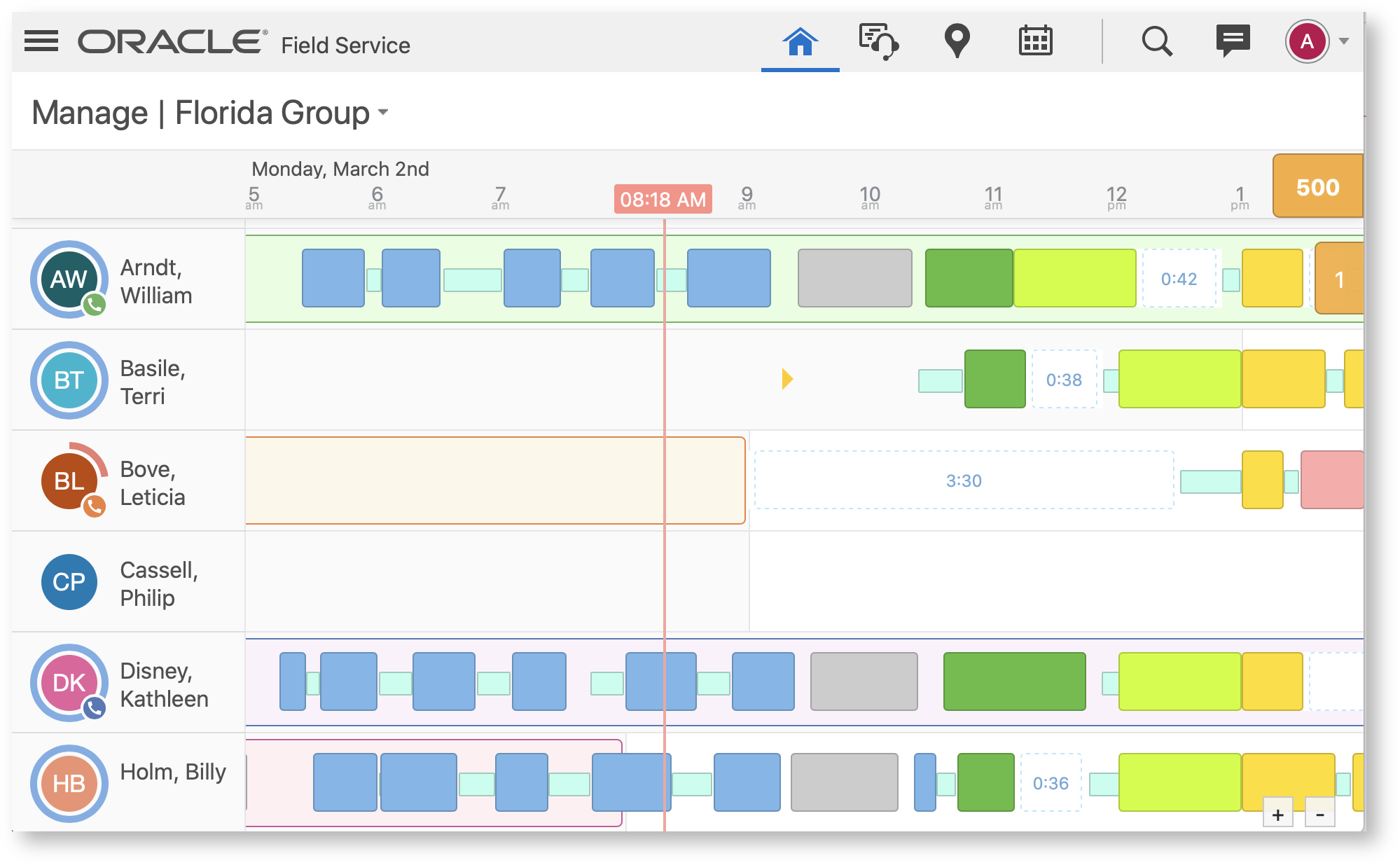
オンコール・バッジが表示されたリソース・アバター
有効化のステップ
この機能を有効にするために何もする必要はありません。
主なリソース
ネイティブ・アプリケーションおよびコア・アプリケーションの内部画面およびプラグインへのナビゲート
20Bから、ユーザーは、カスタムAndroidまたはiOSアプリケーション用のOracle Field Serviceモバイル・アプリケーション内のアクティビティ詳細、リスト・ビュー、インベントリ詳細などの内部画面、または特定のダイレクトURLを使用してコア・アプリケーションに直接アクセスできるようになりました。 アプリケーションは、現在アクティブな画面とその画面にアクセスするユーザーのタイプに基づいて、次のパラメータをURLとともに送信します:
ユーザーがアクセスしたアクティブな画面とその画面にアクセスするユーザーのタイプに基づいて、アプリケーションはURLとともに次のパラメータの一部を送信します:
| Name |
タイプ |
説明 |
制約 |
|---|---|---|---|
| activityId | 数値 | 指定された画面のアクティビティを指定 | これは有効なアクティビティIdである必要があります。 |
| date | 日付 | 指定された画面の日付を指定 | 日付はYYYY-MM-DDという書式である必要があります。 |
| inventoryId | 数値 | 指定された画面の在庫を指定 | これは有効な在庫Idである必要があります。 |
| resourceInternalId | 数値 | 指定された画面のリソースを指定 | これは有効なresourceInternalIdである必要があります。 これは、ナビゲーションが監督者画面から実行される場合に必須です。 |
| 画面 | 文字列 | ナビゲートする画面を指定 | これは、サポートされている画面ラベルの中の1つである必要があります。 |
サポートされる画面ラベル
- activity_list
- activity_by_id
- start_activity
- end_activity
- cancel_activity
- notdone_activity
- suspend_activity
- delay_activity
- inventory_list
- inventory_by_id
- install_inventory
- deinstall_inventory
パラメータの順序は重要ではありません。 また、サポートされていないパラメータも無視されます。
ログインしたユーザーが他のユーザー(監督者)にアクセスできるかどうか、またはサポートされているパラメータ、URL、アクセス可能な画面へのアクセス権を持っているかどうかに基づいて、次のリストのとおりです。 欠落している、または無効なパラメータがある、あるいはユーザーにこの画面へのアクセス権がない場合は、エラー・メッセージ「ページが見つかりません」が表示されます。 次のリストに示す<OFSC_CORE_APP_URL>は、Oracle Field Serviceコア・アプリケーションへのアクセスに使用されるURLです。
アクティビティ・リスト
アクティビティ・リストの画面ラベルはactivity_listです。 このパラメータは、「アクティビティ・リスト」の画面にナビゲートします。
この表は、activity_listでサポートされるパラメータを示しています:
| Name |
技術者に必須 |
監督者に必須 |
|---|---|---|
| date |  |
 |
| resourceInternalId |  |
 |
この表はactivity_listで使用可能なURLを示しています:
| No |
URL |
説明 |
技術者に適用可能 |
監督者に適用可能 |
|---|---|---|---|---|
| 1 | https://<OFSC_CORE_APP_URL>/#screen=activity_list | 今日のアクティビティ・リスト画面を表示 |  |
 |
| 2 | https://<OFSC_CORE_APP_URL>/#screen=activity_list&date=2020-02-19 | 2020-02-19のアクティビティ・リスト画面を表示 |  |
 |
| 3 | https://<OFSC_CORE_APP_URL>/#screen=activity_list&resourceInternalId=3000001 | 今日のresourceInternalId 3000001を含む技術者のアクティビティ・リスト画面を表示 |  |
 |
| 4 | https://<OFSC_CORE_APP_URL>/#screen=activity_list&date=2020-02-19&resourceInternalId=3000001 | 日付2020-02-19に対してresourceInternalId 3000001を含む技術者のアクティビティ・リスト画面を表示 |  |
 |
アクティビティ詳細
アクティビティ・リストの画面ラベルはactivity_by_idです。 このパラメータは、アクティビティ詳細画面に移動します。
この表は、activity_by_idでサポートされるパラメータを示しています:
| Name |
技術者に必須 |
監督者に必須 |
|---|---|---|
| activityId |  |
 |
| date |  |
 |
| resourceInternalId |  |
 |
この表は、activity_by_idのURLに次のようなものがあります:
| No |
URL |
説明 |
技術者に適用可能 |
監督者に適用可能 |
|---|---|---|---|---|
| 1 | https://<OFSC_CORE_APP_URL>/ #screen=activity_by_id&activityId=4225435&date=2020-02-20 |
Idが4225435のアクティビティの詳細が表示されます。 |  |
 |
| 2 | https://<OFSC_CORE_APP_URL>/ #screen=activity_by_id&activityId=4225435&date=2020-02-20&resourceInternalId=3000001 |
Idが4225435のアクティビティの詳細が表示されます。 |  |
 |
このパラメータの制約は次のとおりです:
- 日付は、指定されたアクティビティのルートの日付である必要があります。
- 技術者の場合は、アクティビティを技術者に割り当てる必要があります。
- スーパーバイザの場合は、指定されたresourceInternalIdにアクティビティが割り当てられ、監督者にその技術者へのアクセス権が必要です。
アクティビティ・アクション
アクティビティ・アクションの画面ラベルおよび定義には、次のものが含まれます:
- start_activity: アクティビティの開始画面に移動
- end_activity: アクティビティの終了画面へ移動
- cancel_activity: アクティビティの取消画面に移動
- notdone_activity: 未完了アクティビティ画面へ移動
- suspend_activity: アクティビティの一時停止画面に移動
- delay_activity: アクティビティの遅延画面への移動
次の表に、アクティビティ・アクションでサポートされるパラメータを示します:
| Name |
技術者に必須 |
監督者に必須 |
|---|---|---|
| activityId |  |
 |
| date |  |
 |
| resourceInternalId |  |
 |
この表は、アクティビティ・アクションに可能なURLを示しています:
| No |
URL |
説明 |
技術者に適用可能 |
監督者に適用可能 |
|---|---|---|---|---|
| 1 | https://<OFSC_CORE_APP_URL>/#screen=<SCREEN_LABEL>&activityId=4225435&date=2020-02-20 |
Idが4225435のアクティビティについて、指定されたアクティビティ・アクション画面を表示します。 |  |
 |
| 2 | https://<OFSC_CORE_APP_URL>/#screen= <SCREEN_LABEL>&activityId=4225435&date=2020-02-20&resourceInternalId=3000001 |
Idが4225435のアクティビティについて、指定されたアクティビティ・アクション画面を表示します。 |  |
 |
アクティビティ・アクションの制約は次のとおりです:
- 指定されたアクティビティ処理画面が表示されます。
- 日付は、指定されたアクティビティのルートの日付である必要があります。
- 技術者の場合は、アクティビティを技術者に割り当てる必要があります。
- スーパーバイザの場合、指定されたresourceInternalIdにはアクティビティが割り当てられ、監督者にはその技術者へのアクセス権が必要です。
在庫リスト
inventory_listの画面ラベルは、inventory_listです。 このパラメータは、在庫リスト画面に移動します。
この表は、inventory_listでサポートされるパラメータを示しています:
| Name |
技術者に必須 |
監督者に必須 |
|---|---|---|
| activityId |  |
 |
| date |  |
 |
| resourceInternalId |  |
 |
この表はinventory_listで使用可能なURLを示しています:
| No |
URL |
説明 |
技術者に適用可能 |
監督者に適用可能 |
|---|---|---|---|---|
| 1 | https://<OFSC_CORE_APP_URL>/#screen=inventory_list |
在庫リスト画面を表示 |  |
 |
| 2 | https://<OFSC_CORE_APP_URL>/#screen=inventory_list&activityId=4225435&date=2020-02-19 |
id 4225435のアクティビティの在庫リストを表示 |  |
 |
| 3 | https://<OFSC_CORE_APP_URL>/#screen=inventory_list&resourceInternalId=3000001 | resourceInternalId 3000001を使用した技術者の在庫リスト画面の表示 |  |
 |
| 4 | https://<OFSC_CORE_APP_URL>/#screen=inventory_list&activityId=4225435&date=2020-02-19&resourceInternalId=3000001 | Idが4225435のアクティビティの在庫リストが表示されます。スーパーバイザ・ビューにはresourceInternalIdが必要です |  |
 |
Inventory_list:includeの制約条:
- 在庫リスト処理リンクはそのアクティビティから表示可能である必要があります。
- 日付は、指定されたアクティビティのルートの日付である必要があります。
- 技術者の場合は、アクティビティを技術者に割り当てる必要があります。
- スーパーバイザの場合は、指定されたresourceInternalIdにアクティビティが割り当てられ、監督者にその技術者へのアクセス権が必要です。
在庫明細
在庫詳細の画面ラベルはinventory_by_idです。 このパラメータは、指定のinventoryIdを含む在庫詳細画面にナビゲートします。
この表は、inventory_listでサポートされる次のパラメータを示しています:
| Name |
技術者に必須 |
監督者に必須 |
|---|---|---|
| inventoryId |  |
 |
| activityId |  |
 |
| date |  |
 |
| resourceInternalId |  |
 |
この表はinventory_by_idで使用可能なURLを示しています:
| No |
URL |
説明 |
技術者に適用可能 |
監督者に適用可能 |
|---|---|---|---|---|
| 1 | https://<OFSC_CORE_APP_URL>/#screen=inventory_by_id& inventoryId=21229417 |
id 21229417の在庫の在庫詳細を表示 |  |
 |
| 2 | https://<OFSC_CORE_APP_URL>/#screen=inventory_by_id& inventoryId=21229417& activityId=4225435&date=2020-02-19 |
id 21229417の在庫と、id 4225435のアクティビティの在庫詳細を表示 |  |
 |
| 3 | https://<OFSC_CORE_APP_URL>/#screen=inventory_by_id& inventoryId=21229417& resourceInternalId=3000001 |
resourceInternalId 3000001の技術者に関するid 21229417の在庫の詳細の表示 |  |
 |
| 3 | https://<OFSC_CORE_APP_URL>/#screen=inventory_by_id&inventoryId=21229417&activityId=4225435&date=2020-02-19&resourceInternalId=3000001 |
id 21229417の在庫と、resourceInternalId 3000001の技術者のid 4225435のアクティビティの在庫詳細を表示 |  |
 |
inventory_by_idの制約は、次のとおりです:
- 技術者の場合、技術者は指定Idの在庫を保持する必要があります。
- スーパーバイザの場合、指定されたresourceInternalIdは、inventoryIdで指定された在庫を使用する技術者のものである必要があります。
- 日付は、指定されたアクティビティのルートの日付である必要があります。
- 技術者の場合は、アクティビティを技術者に割り当てる必要があります。
- スーパーバイザの場合は、指定されたresourceInternalIdにアクティビティが割り当てられ、監督者にその技術者へのアクセス権が必要です。
在庫処理
在庫処理の画面ラベルおよび定義は、次のとおりです:
- install_inventory: 選択した在庫がある取付け済に追加画面にナビゲート
- deinstall_inventory: 選択した在庫がある取外し済に追加画面にナビゲート
次の表に、在庫処理でサポートされているパラメータを示します:
| Name |
技術者に必須 |
監督者に必須 |
|---|---|---|
| inventoryId |  |
 |
| activityId |  |
 |
| date |  |
 |
| resourceInternalId |  |
 |
次の表に、在庫処理に使用可能なURLを示します:
| No |
URL |
説明 |
技術者に適用可能 |
監督者に適用可能 |
|---|---|---|---|---|
| 1 | https://<OFSC_CORE_APP_URL>/#screen=<SCREEN_LABEL>&activityId=4225435&date=2020-02-19&inventoryId=21229417 |
Idが4225435のアクティビティおよびid 21229417の在庫に対して指定されたアクティビティ・アクション画面を表示 |  |
 |
| 2 | https://<OFSC_CORE_APP_URL>/#screen= <SCREEN_LABEL>&activityId=4225435&date=2020-02-19&resourceInternalId=3000001&inventoryId=21229417 |
Idが4225435のアクティビティおよびid 21229417の在庫に対して、指定された在庫処理画面を表示 |  |
 |
在庫処理の制約は次のとおりです:
- 指定された在庫処理画面は、指定されたアクティビティおよび在庫で表示可能である必要があります。
- 技術者の場合、技術者は指定Idの在庫を保持する必要があります。
- スーパーバイザの場合、指定されたresourceInternalIdは、inventoryIdで指定された在庫を使用する技術者のものである必要があります。
- 日付は、指定されたアクティビティのルートの日付である必要があります。
- 技術者の場合は、アクティビティを技術者に割り当てる必要があります。
- スーパーバイザの場合は、指定されたresourceInternalIdにアクティビティが割り当てられ、監督者にその技術者へのアクセス権が必要です。
カスタム・プラグインへのアクセス
ユーザーは、Oracle Field Service Mobile Application for AndroidまたはiOSあるいはコア・アプリケーション内のカスタム・プラグインに直接アクセスできます。 ユーザーは、カスタムAndroidまたはiOSアプリケーションから、あるいは特定の直接URLを使用して、これらの画面にアクセスできます。
プラグインがアクセスされる画面およびプラグインにアクセスするユーザーのタイプに基づいて、次のパラメータをURLで送信できます:
プラグインのアクセス元の画面およびプラグインにアクセスするユーザーのタイプに基づいて、次のパラメータからいくつかをURLで送信できます:
| Name |
タイプ |
説明 |
制約 |
|---|---|---|---|
| plugin | 文字列 | ナビゲートするプラグインを指定します。 | ラベルは有効なプラグインのものである必要があります。 このプラグインは、ログイン・ユーザーのいずれかの画面で構成する必要があります。 |
| contextScreen | 文字列 | プラグインが開いているコンテキスト画面を指定します。 | これは、サポートされているコンテキスト画面ラベルの中の1つである必要があります。 コンテキスト画面には、画面ナビゲーションと同じ検証があります。 |
| date | 日付 | コンテキスト画面の日付を指定します。 | 日付はYYYY-MM-DDという書式である必要があります。 |
| activityId | 数値 | コンテキスト画面のアクティビティを指定 | これは有効なアクティビティIdである必要があります。 |
| resourceInternalId | 数値 | コンテキスト画面のリソースを指定します。 | これは有効なresourceInternalIdである必要があります。 これは、ナビゲーションが監督者画面から実行される場合に必須です。 |
| inventoryId | 数値 | コンテキスト画面の在庫を指定 | これは有効な在庫Idである必要があります。 |
サポートされるコンテキスト画面ラベル
サポートされるコンテキスト画面ラベルは次のとおりです:
- activity_list
- activity_by_id
- inventory_list
- inventory_by_id
パラメータの順序は重要ではありません。
外部データ:
前述のパラメータを除外すると、渡されたすべてのパラメータが、キーexternalDataのプラグインに送信されます。
注意: 同じキーが複数回指定されている場合、そのデータは、指定されたキーを持つ配列としてプラグインに送信されます。
エンコーディング・データ:
渡すデータに特殊文字がある場合、その特殊文字はURLでエンコードする必要があります。
次の例を参照してください:
単一キー・データの受渡し
URL:
https://<OFSC_CORE_APP_URL>/#plugin=<PLUGIN_LABEL>&contextScreen=activity_list&speed=44.5&distance=11&model=V1
プラグイン・オープン・データ
{
"apiVersion": 1,
"method": "open",
"entity": "activityList",
"resource": {},
"activityList": {
"4225438": {
"aid": "4225438"
},
"4225439": {
"aid": "4225439"
}
},
"inventoryList": {
"21064417": {
"invid": "21064417"
},
"21064418": {
"invid": "21064418"
}
},
"openParams": {},
"externalData": {
"speed": "44.5",
"distance": "11",
"model": "V1"
}
}
配列データの受渡し
URL:
https://<OFSC_CORE_APP_URL>/#plugin=<PLUGIN_LABEL>&contextScreen=activity_list&zipcodes=35801&zipcodes=06101&zipcodes=62701&status=completed
プラグイン・オープン・データ
{
"apiVersion": 1,
"method": "open",
"entity": "activityList",
"resource": {},
"activityList": {
"4225438": {
"aid": "4225438"
},
"4225439": {
"aid": "4225439"
}
},
"inventoryList": {
"21064417": {
"invid": "21064417"
},
"21064418": {
"invid": "21064418"
}
},
"openParams": {},
"externalData": {
"zipcodes": ["35801", "06101", "62701"],
"status": "completed"
}
}
特殊文字を含むデータの受渡し
元のデータ:
"https://www.oracle.com/index?q=encoding"
エンコードされたデータ:
"https%3A%2F%2Fwww.oracle.com%2Findex%3Fq%3Dencoding"
URL:
https://<OFSC_CORE_APP_URL>/#plugin=<PLUGIN_LABEL>&contextScreen=activity_list&targetURL=https%3A%2F%2Fwww.oracle.com%2Findex%3Fq%3Dencoding
プラグイン・オープン・データ
{
"apiVersion": 1,
"method": "open",
"entity": "activityList",
"resource": {},
"activityList": {
"4225438": {
"aid": "4225438"
},
"4225439": {
"aid": "4225439"
}
},
"inventoryList": {
"21064417": {
"invid": "21064417"
},
"21064418": {
"invid": "21064418"
}
},
"openParams": {},
"externalData": {
"targetURL": "https://www.oracle.com/index?q=encoding"
}
}
JSONデータの受渡し
元のJSON文字列:
{"street":"479 South Manor Station Drive","city":"Glenview","state":"IL","zipcode":"60025"}
エンコードされたJSON文字列:
%7B%22street%22%3A%22479%20South%20Manor%20Station%20Drive%22%2C%22city%22%3A%22Glenview%22%2C%22state%22%3A%22IL%22%2C%22zipcode%22%3A%2260025%22%7D
URL:
https://<OFSC_CORE_APP_URL>/#plugin=<PLUGIN_LABEL>&contextScreen=activity_list&address=%7B%22street%22%3A%22479%20South%20Manor%20Station%20Drive%22%2C%22city%22%3A%22Glenview%22%2C%22state%22%3A%22IL%22%2C%22zipcode%22%3A%2260025%22%7D
プラグイン・オープン・データ
{
"apiVersion": 1,
"method": "open",
"entity": "activityList",
"resource": {},
"activityList": {
"4225438": {
"aid": "4225438"
},
"4225439": {
"aid": "4225439"
}
},
"inventoryList": {
"21064417": {
"invid": "21064417"
},
"21064418": {
"invid": "21064418"
}
},
"openParams": {},
"externalData": {
"address": "{"street":"479 South Manor Station Drive","city":"Glenview","state":"IL","zipcode":"60025"}"
}
}
アクティビティ・リストからプラグインを開く画面
URL:
https://<OFSC_CORE_APP_URL>/#plugin=<PLUGIN_LABEL>&contextScreen=activity_list&serialNo=49126
プラグイン・オープン・データ
{
"apiVersion": 1,
"method": "open",
"entity": "activityList",
"resource": {},
"activityList": {
"4225438": {
"aid": "4225438"
},
"4225439": {
"aid": "4225439"
}
},
"inventoryList": {
"21064417": {
"invid": "21064417"
},
"21064418": {
"invid": "21064418"
}
},
"openParams": {},
"externalData": {
"serialNo": "49126"
}
}
アクティビティ詳細画面からプラグインを開く
URL:
https://<OFSC_CORE_APP_URL>/#plugin=<PLUGIN_LABEL>&contextScreen=activity_by_id&activityId=4225439&date=2020-02-27&serialNo=49126
プラグイン・オープン・データ
{
"apiVersion": 1,
"method": "open",
"entity": "activity",
"resource": {},
"activity": {
"aid": "4225439"
},
"inventoryList": {
"21064417": {
"invid": "21064417"
},
"21064418": {
"invid": "21064418"
}
},
"openParams": {},
"externalData": {
"serialNo": "49126"
}
}
在庫リストからプラグインを開く画面
URL:
https://<OFSC_CORE_APP_URL>/#plugin=<PLUGIN_LABEL>&contextScreen=activity_by_id&activityId=4225439&date=2020-02-27&serialNo=49126
プラグイン・オープン・データ
https://<OFSC_CORE_APP_URL>/#plugin=<PLUGIN_LABEL>&contextScreen=activity_by_id&activityId=4225439&date=2020-02-27&serialNo=49126
プラグイン・オープン・データ
{
"apiVersion": 1,
"method": "open",
"entity": "inventoryList",
"resource": {},
"activityList": {
"4225438": {
"aid": "4225438"
},
"4225439": {
"aid": "4225439"
}
},
"inventoryList": {
"21064417": {
"invid": "21064417"
},
"21064418": {
"invid": "21064418"
}
},
"openParams": {},
"externalData": {
"serialNo": "49126"
}
}
在庫詳細画面からプラグインを開く
URL
https://<OFSC_CORE_APP_URL>/#plugin=<PLUGIN_LABEL>&contextScreen=inventory_by_id&inventoryId=21229417&serialNo=49126
プラグイン・オープン・データ
{
"apiVersion": 1,
"method": "open",
"entity": "inventory",
"resource": {},
"activityList": {
"4225438": {
"aid": "4225438"
},
"4225439": {
"aid": "4225439"
}
},
"inventory": {
"invid": "21229417"
},
"openParams": {},
"externalData": {
"serialNo": "49126"
}
}
他のANDROIDまたはIOSネイティブ・アプリケーションからのネイティブ・アプリケーションへのアクセス
AndroidまたはiOSデバイスから前述のいずれかのURL形式および例にアクセスすると、ユーザーはブラウザを使用してネイティブ・アプリケーション(インストールされている場合)またはwebアプリケーションでリンクを開くように求められます。 ただし、Oracle Field Serviceネイティブ・アプリケーションを別のネイティブ・アプリケーションから開く必要がある場合は、ブラウザでそのアプリケーションを開くオプションを使用しないで、https:// <OFSC_CORE_APP_URL>リンクをcom.oracle.ofsc://で置換します(他のテキストは同じまま)。
オフライン・モードでの画面およびプラグインへのアクセス
過去または将来の日付のアクティビティに関連した画面およびプラグインにアクセスするために、アプリケーション(ネイティブ・アプリケーションまたはwebアプリケーション)がオフライン・モードで指定されたアクティビティにアクセスできる場合は、内部画面へのリンクもそれらのアクティビティで機能します。
有効化のステップ
この機能を有効にするために何もする必要はありません。
主なリソース
Where Is My TechnicianのOracle Digital Assistant (ODA)の統合
20B以降は、Where is My Technician画面とOracle Digital Assistant (ODA)の統合が拡張され、より簡単に統合できるようになりました。
統合により、次の機能が提供されます:
- Oracle Webチャネルと統合するために、「Where is My Technicianテーマ」画面に構成フィールドが追加されます。
- アシスタントのチャット・ウィジェットは、Where is My Technicianテーマと同じテーマ・スタイルです。
- ユーザーがサービスを評価している場合は、フィードバック画面にチャット・ウィンドウが自動的に開きます。 たとえば、アシスタントに「高いスコアをありがとうございます。」と表示したり、「何が問題で低スコアになったのでしょうか?」と質問することができます。
- 会話がWhere is My Technicianアシスタントで開始された場合は、通知が表示されます。
WHERE IS MY TECHNICIAN画面のORACLE DIGITAL ASSISTANT (ODA)の構成
「Where is My Technician」画面とOracle Digital Assistant (ODA)の統合により、自然言語での様々なタスクを実行し、次のビジネス・シナリオに対応できます。
- アポイントメントを顧客に合せた別の日への再スケジュール
- アポイントメントの取消および事由の定義
- 技術者にメッセージを送信
- 技術者に電話
- フィードバックを要求
- 別の会社サービスを販売
- プロモーション・コードの提供
カスタマは、OFSから送信された変数を使用して、アシスタントに独自のスキル(chatbot)を実装できます。
前提条件
- ODAインスタンスを構成するには、ODAのドキュメントを参照してください。
- ODAインスタンス上のOracle Webチャネルの構成。
有効化のステップ
ORACLE FIELD SERVICEでのアシスタントの設定
NOTE: クライアント認証機能は、Where Is My Technicianチャット・ウィジェットではサポートされません。
Oracle Field Serviceでアシスタントを設定するには、次の手順を実行します:
- テーマ画面に移動します。
- Where is My Technicianセクションでテーマを作成または更新します。
- インタラクションタブを選択します。
- Oracle Digital Assistantの有効化チェック・ボックスを選択します。
- チャネルURIとチャネルIDを入力します。

テーマ画面
サポートされているパラメータ
Where is My Technician画面では、ODAのスキル構成について複数のパラメータがサポートされます。
この表は、Where is My Technician URLを開いた際にODA chatボットに渡されるパラメータの値を示しています。
| Where Is My Technician 画面 | Where Is My TechnicianのODAチャットに送信されるプロパティ |
|---|---|
| 予定済 割当済 途中 到着済 フィードバック |
activityId activityType-アクティビティ・タイプの表示機能がWhere is My Technicianテーマに対して使用可能になっている場合に送信されます resourceName customerName |
| フィードバック |
レート フィードバック用に評価が設定されている場合のみ、フィードバック画面で星を送信したときにチャットに送信される1から5の値 |
customerNameおよびresourceNameパラメータを使用したODAスキル実装の例を次に示します。
component: "System.CommonResponse"
プロパティ:
メタデータ:
responseItems:
- type: "text"
text: "Hi ${profile.customerName}! 技術者は${profile.resource Name}です"
WHERE IS MY TECHNICIAN画面のアシスタント・ビュー
Where is My TechnicianテーマをOracle Digital Assistantチャット画面に適用して、Where is My Technician画面でAssistantのシナリオを続行できます。

Oracle Digital Assistantチャット画面
フィードバック・フローの実装
Oracle Digital Assistantおよびフィードバック・フローがテーマに対して有効で、フィードバック画面に対して評点設定が構成されている場合、アシスタントは「Where is My Technician」に自動的に表示されます。
お客様は、ODAスキルを開発して、評価に基づいたWhere is My Technician画面でカスタム・フィードバック・シナリオを実装できます。 次のフィードバック・シナリオを実装できます:
- 高フィードバックをいただき、ありがとうございます。
- 会社のサイトにフィードバックを投稿するための確認を求めてください。
- 技術者の低スコアの理由を定義します。
- 別のフォロー・アップのスケジュールを提示して問題を処理してください。
- ディスパッチャをチャットに接続し、状況を直接処理します。

フィードバックのシナリオ
次に、正および負のフィードバックを含むスキルの例を示します:
#Variableは、次のように設定できます:
コンテキスト:
変数:
rate: "string"
setRate:
component: "System.SetVariable"
properties:
variable: "rate"
value: ${profile.rate}
#星の数に応じたの切替え方法の例
completedActivityResponse:
component: "System.Switch"
プロパティ:
variable: "rate"
ソース:
values:
- "1"
- "2"
- "3"
- "4"
- "5"
推移:
actions:
1: "negativefeedback"
2: "negativefeedback"
3: "negativefeedback"
4: "positivefeedback"
5: "positivefeedback"
#Positiveフィードバック
positivefeedback:
component: "System.CommonResponse"
properties:
metadata:
responseItems:
- type: "text"
text: "Thank you for rating us high! 追加のフィードバックを提供しますか?」
separateBubbles: true
actions:
- label: "Sure"
type: "postback"
payload:
action: "Agree"
- label: "Nothing to add more"
type: "postback"
payload:
action: "SuccessBye"
#Negative feedback
ネガティブ・フィードバック:
component: "System.CommonResponse"
properties:
metadata:
responseItems:
- type: "text"
text: "Thank you for your feedback. 弊社のお客様との取引方法を常に改善することをお薦めします。 追加の詳細を指定しますか?」
separateBubbles: true
actions:
- label: "Problem remains unsolved"
type: "postback"
payload:
action: "unsolvedProblem"
- label: "Service was unappropriate"
type: "postback"
payload:
action: "unappropriateService"
- label: "Other"
type: "postback"
payload:
action: "system.textReceived"
variables:
system.text: "Other"
顧客とのチャットの開始
Where is My technician画面では、エンド・ユーザーとのチャットを開始できます。 エンド・ユーザーに対して、チャット・アイコン上に通知バッジが表示されます。
- Where is My Technicianテーマに対してOracle Digital Assistantが有効である必要があります。
- 顧客はODAスキルを開発して、エンドユーザーにメッセージを送信してオーダー(追加オーダー詳細、約束コードなど)に関するヘルプを提案したり、フィードバックを求めることができます。(顧客がWhere is My Technician画面でフィードバックを有効化せずに、カスタムのサーベイを導入したい場合)
このスクリーンショットは、チャット通知の例を示しています:

ODAチャット通知およびチャット・メッセージ
次に、チャットを開始するスキルの例を示します:
レスポンス:
component: "System.Text"
プロパティ:
prompt: "Hi, I'm your assistant. Do you need help with the appointment scheduled for <b>${activity.value.date.date?number_to_date?string[dateFormat]}</b>?"
移行ルール
Oracle Digital Assistantの有効化チェック・ボックスを選択し、構成画面のWhere Is My Technicianテーマに対して'アプリケーションID 'フィールドが20Bリリースより前に設定されている場合、更新20Bにアップグレードした後、これらのフィールドは「テーマ構成」画面で使用できます。
- アプリケーションID
- チャネルURI
- チャネルID
構成済ODAチャネルの新しい値は、新しいフィールドであるチャネルURIおよびチャネルIDを使用して設定できます。 Oracle WEB Channelのサポートをテーマに適用するには、古いアプリケーションIDの値を削除する必要があります。

アプリケーションIDのあるテーマ画面
アプリケーションIDは使用できなくなり、新しいフィールドであるチャネルURIおよびチャネルIDをOracle Digital Assistantとの統合に使用できます:
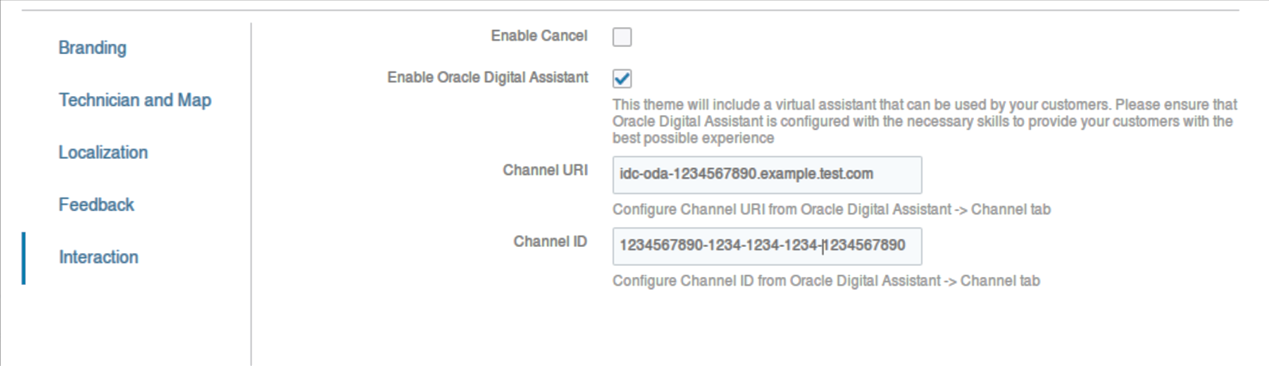
チャネルURIおよびチャネルIDフィールドが表示されたテーマ画面
主なリソース
20B以降は、デバイスのカメラを使用してイメージを取得するたびに、次の条件を満たす場合に、アプリケーションによってイメージ・メタデータに座標が格納されます:
- ジオロケーションはデバイスで有効です
- ピクチャにロケーションを格納がカメラ設定で選択されています
コア・アプリケーション、iOSおよびAndroidがインストールされたアプリケーションのカメラから取得するイメージの場合、メタデータのタイムスタンプおよびGPS座標が自動的に保存されます。 どちらのパラメータも、EXIF形式のイメージのメタデータ内に格納されます。 この機能には次の利点があります:
- Oracle Field Serviceのお客様は、作業中に技術者が作成したイメージと関連付けることによって、「実行したアクティビティ」を監査できます。
- Oracle Field Serviceクライアントは、実行された作業の証明またはカスタマのサイトでの最初の条件に関する証明を取得できます。 これは、完了ジョブに対するエンド顧客からのクレーム処理をする為の内部検査中に使用できます。
タイム・スタンプ・メタデータ
システムでは、カメラから取得したすべてのイメージのタイムスタンプを常にISO書式でUTCタイム・ゾーン・オフセットとともに保存します。
タイムスタンプは、次のメタデータ・タグから取得できます:
- DateTimeOriginal: オリジナルのイメージが取得された日時。
- DateTimeDigitized: イメージがOracle Field Serviceに格納された日時。
- OffsetTimeOrigin: オリジナルの日時のタイム・ゾーン。
- OffsetTimeDigitized: デジタル署名日時のタイム・ゾーン。
GPS座標メタデータ
モバイル・デバイスでこれらの機能を使用して、メタデータにGPS座標を保存できます:
- 一般設定でのジオロケーション
- カメラ設定のロケーション・タグ
ロケーションは、次のメタデータのタグから取得できます:
- GPSLatitudeRef: は緯度が北か南かをを示します。 ASCII値'n'は北緯を示し、's'は南緯です。
- GPSLatitude: 緯度を示します。 緯度は、dd/1、mm/1、ss/1の3つの有理数値で表示されます。 たとえば、度と分を使用した場合、分の小数は最大2桁まで表示され、dd/1, mmmm/100, 0/1という書式になります。
- GPSLongitudeRef: では、経度が東経と西経のどちらであるかを示します。 ASCII 'E'は東経を示し、'W'は西経です。.です
- GPSLongitude: 経度を示します。 経度は、3つの 有理数 値でddd/1、mm/1、ss/1として表現されます。 たとえば、度と分を使用した場合、分の小数は最大2桁まで表示され、dd/1, mmmm/100, 0/1という書式になります。
次を実行します。
-
Androidユーザーの場合:
- カメラ・アプリケーションを開きます。
- カメラ・アプリケーションの設定をタップします。
- LocationタグまたはSave locationオプションを有効にします。
-
iOSユーザー用
- 「設定」を開き、「プライバシ」オプションに移動します。
- ロケーションサービス・オプションを有効にします。
- 「カメラ」オプションをタップして、「アプリケーションの使用中」オプションを選択します。
可用性
この機能は、AndroidおよびiOSで実行されているデバイスで使用できます。
| アプリケーション・タイプ | Android | iOS |
|---|---|---|
| ブラウザ・アプリケーション | 制限なし | * GPS座標を格納する機能の制限 |
| インストール済アプリケーション | 制限なし | 制限なし |
NOTE: Appleによって課される制限のため、iOSデバイス上でOracle Field Serviceブラウザ・アプリケーションを使用するときに、イメージに対してGPS座標を収集できません。 ただし、iOSで実行中のブラウザ・アプリケーションのイメージのメタデータ内に地理座標を収集する方法はあります。 - ユーザーは、カメラを使用してイメージを取得し、ギャラリにイメージを保存し、ギャラリから写真を選択してイメージをフォームに添付できます。
有効化のステップ
使用方法
コア・アプリケーションでこの機能を使用する方法を理解するために、次のステップに従います:
注意: OFS UIまたはAPIでは、イメージ・メタデータはプレゼンテーションに使用できません。 イメージをダウンロードすると、外部ツールを使用してデータを取得できます。
- コア・アプリケーションにログインします。
- コア・アプリケーションで写真を撮影します。
- イメージを保存します。
- イメージのプロパティを確認します。
保存済データの取得方法
20Bから、ロケーションとタイム・スタンプはイメージの不可欠な部分です。 Core APIまたはDaily抽出によって外部システムにイメージをダウンロードし、バック・オフィスでメタデータから情報を取得します。
現在、OFSではこの情報はUIにも、パブリックAPIでも別に提供もされていません。
主なリソース
以前のリリースでは、ディスパッチャは、ルートのアクティブ化などの画面で、レガシー管理でのみアクションの時間を変更できました。 20Bから、ユーザーがコア・アプリケーションで作業時間を変更できるように画面を構成できます。 この変更では、同じ稼働日内で、現在の時間とは異なる特定のアクションに対して時間を入力できます。
注意: アクション時間は、オンラインの場合にのみ変更できます。 オフラインの場合、処理を完了するためにオンラインになるように求めるプロンプトが表示されます。 たとえば、アクティビティの開始画面が表示され、開始時間を変更するための時間フィールドがあるとします。 オフラインの場合、アクティビティの開始時間は変更できません。 現在の時刻と異なる時間でアクティビティを開始するには、オンラインに切り替える必要があります。
構成の「一般設定」タブにある「アクティビティ管理」セクションの「レガシー管理での処理時間の調整の許可」設定では、ユーザー・タイプ画面の名前が処理時間調整の許可に変更されました。 この設定により、レガシー管理およびコア・アプリケーションの両方でユーザーがアクション時間を変更できる機能が制御されます。 この図は、ユーザー・タイプ画面の「アクティビティ管理」セクションを示しています:
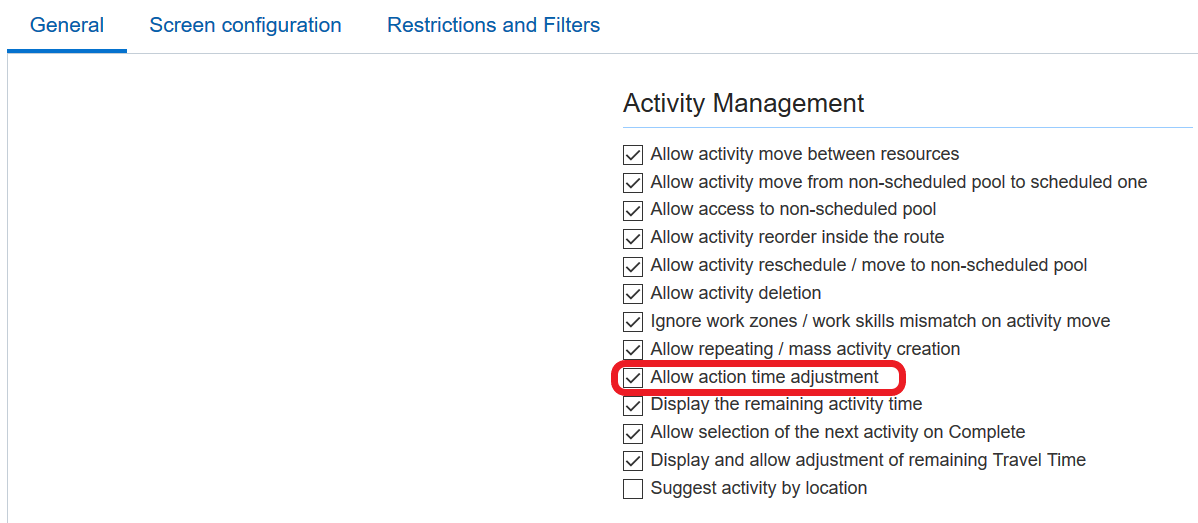
アクティビティ管理が表示されたユーザー・タイプ画面
ユーザー・タイプに対してこのチェック・ボックスを選択すると、このユーザー・タイプのすべてのユーザーが次の画面でアクション時間を調整できます:
- ルートのアクティブ化
- ルートの非アクティブ化
- ルートの再アクティブ化
- アクティビティの開始
- アクティビティの終了
- アクティビティの一時停止
- 未完了のアクティビティ
- 事前作業の開始
- 事前作業の終了
このイメージは、ルートのアクティブ化画面の時間フィールドを示しています:
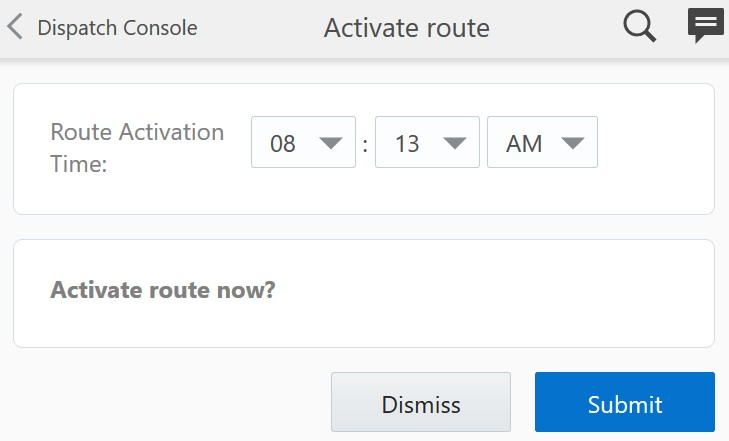
ルートのアクティブ化画面
これらの画面に表示される時間フィールド(12時間または24時間)は、構成された時間表示書式に従います。 時間は、5分単位で選択できます。 さらに、これらの画面の時間を保存すると、ディスパッチ・コンソールおよびアクティビティ履歴に表示され、統合によって外部アプリケーションに送信されます。
有効化のステップ
この機能を有効にするために何もする必要はありません。
ヒントと考慮事項
20BのProduction環境へのアップデート前に、ユーザー・タイプ構成を検証してください。 ユーザーがこの機能にアクセスできないユーザー・タイプについては、レガシー管理での処理時間の調整を許可の選択を解除します。 以前はこの設定はモビリティで機能していないため、これらのユーザー(主にフィールド・リソース)には使用できませんでした。 20B更新後、この機能が有効になっているユーザーは、アクション時間を設定するためのアクセス権を持つことになります。
主なリソース
リアルタイム・トラフィック更新のための個別のトラベル・コード
以前のリリースでは、次のアクティビティへの移動時間がリアルタイム交通情報データを使用して更新されたときに、履歴画面で手動調整と表示されていました。 20Bから、リアルタイムの交通情報データを使用してAndroidおよびiOSのコア・アプリケーションまたはOracle Field Service Mobileから移動時間が更新されると、リアルタイムのトラフィックとして表示されます。 この変更は、Google Mapsを使用するOracle Field Service Enterprise Editionでのみ使用できます。
移動見積り - ルートのアクティブ化およびアクティビティの完了アクションにはリアルタイム・トラフィックの備考が適用され、次のものに表示されます:
- 日次抽出ファイル
- API
- アクティビティ詳細画面の履歴タブ
- リスト・ビュー
有効化のステップ
この機能を有効にするために何もする必要はありません。
主なリソース
20Bから、フィールド・リソースの追加時に、コア・アプリケーションの「アクティビティ所要時間の初期比率」フィールドの値を設定できます。
技術者が少なくとも1つのアクティビティを完了すると、レポートされた所要時間に基づいて技術者のデフォルト比率が表示されます。
アクティビティ所要時間の初期比率およびアクティビティ所要時間のデフォルト比率の値が、次のリソース・タイプのロールに表示されます:
- フィールド・リソース
- ツール
- 車両
これらのリソース・タイプのロールの場合は、次の値が表示されません:
- Manager/Dispatcher/Adminロール
- 組織単位
- バケット
NOTE: アクティビティ所要時間のデフォルト比率の値は、比較的新しいアクティビティ・タイプについてレポートされた所要時間に基づいて定期的に変更されます。
有効化のステップ
この機能を有効にするために何もする必要はありません。
主なリソース
以前のリリースでは、夏時間(DST)が変更されたときに、現在のタイムラインが正しい位置に表示されていませんでした。 20Bから、DSTが開始および終了する時刻が強調表示され、ヒントには時計が前方または後方に有効になっている時間が表示されます。
コア・アプリケーションの「管理」画面では、クロックが1時間後に対応していることが示されます:
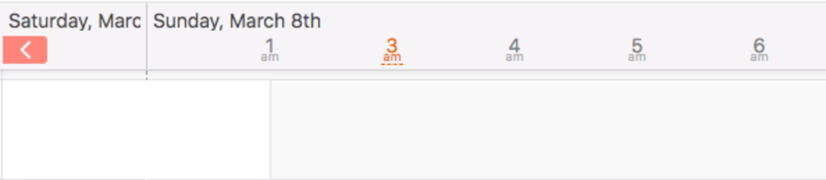
時間が表示された画面の管理 - 1時間進む

夏時間の開始 - 1時間進む
コア・アプリケーションの「管理」画面では、クロックが1時間後方に対応していることが示されます:
クロックが「1時間後方」に入りました。

時間が表示された画面の管理 - 1時間後方
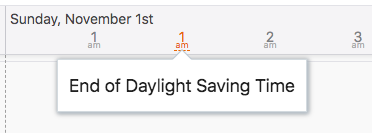
夏時間の終了 - 1時間後方
有効化のステップ
この機能を有効にするために何もする必要はありません。
主なリソース
Oracle Digital Assistantでのヘルプ・デスクの有効化
ヘルプ・デスクはOracle Digital Assistant (ODA)を有効にできます。 ODAは有効にすると、ヘルプ・デスクで仮想オペレータとして機能し、技術者の問合せに応答できます。 ビジネス要件に基づいてOracle Digital Assistantをトレーニングして、技術者のキー問題の解決を学習、エンゲージ、提案および推奨するスキルを追加することでODAを装備できます。
注意: Oracle Digital Assistanceサービス(Digital Assistant Platform for SaaSなど)のサブスクリプションが必要です。
これを行うために、アプリケーションはODA webフック・チャネルを使用してODAと接続します。 コラボレーション・ヘルプ・デスク& ODA間の接続を設定する方法のステップの詳細は、次のとおりです。
有効化のステップ
ORACLE FIELD SERVICEのヘルプ・デスクに対してORACLE DIGITAL ASSISTANT (ODA)を有効にします
ODAをヘルプ・デスクに対して有効にするには、次のステップを実行します:
- 構成→コラボレーションに移動します。
- コラボレーション・ページで、左ペインのヘルプ・デスクを選択します。
- ヘルプ・デスク構成ページで、Oracle Digital Assistantの有効化チェック・ボックスをクリックします。
- 有効にすると、Oracle Digital Assistantフィールドに関連するフィールドのセットが表示されます。
- 次のwebフック・エンドポイントの詳細を完了します:
- Webフック・シークレット・キー
- WebフックURL。
- webフック・エンドポイントの詳細はODAで使用できます。
ODAからこれらのエンドポイントを構成し、ODAがフィールド・コラボレーションとのすべての通信にWebフックURLエンドポイントを使用できるようにする必要があります。
ヘルプデスクに接続するためのORACLE DIGITAL ASSISTANTの構成
webフック・ベースのチャネルを作成する前に、次の要件を確認してください:
- チャネルは特定のスキル/DAにルーティングする必要があります。
- チャネルは有効状態である必要があります
ODAでwebフック・ベースのチャネルを作成するには、次のステップを実行します:
- ODAダッシュボードにナビゲートします。
- 開発、チャネルの順に選択して、チャネル・ページを開きます。
- Webフックとしての新しいチャネル・タイプの作成
チャネル・ページ
- Oracle Field Serviceヘルプ・デスク構成画面から取得した送信webフックURIを使用します。

新規チャネル・タイプの作成ダイアログ
- チャネルの作成に成功したら、ODA webフックURLおよびWebフック・シークレットを使用して、Oracle Field Serviceヘルプ・デスク構成を完了します。
- ODAから生成された秘密キーおよびWebフックURLでOracle Field Serviceヘルプ・デスク構成を更新します。
フィールド技術者とODAとの間の会話
フィールド技術者は、フィールド・コラボレーションでヘルプ・デスク(ODAで有効)を検索して、そのヘルプ・デスクとの会話を開始できます。新しいチャット・メッセージのODAの受信については、主に質問に対処し、ODAで定義されたスキルに基づいて技術者が対話を開始することで解決できます。 スキルはODAで個々のチャットボットとして処理され、各チャットボットはユーザーと対話し、フィールド技術のジョブの再スケジュールやジョブのサービス履歴の共有など、特定のタイプのタスクを実行するように設計されています。 スキルの詳細は、「Oracle Digital Assistantの使用」のドキュメントを参照してください。
ヘルプデスク関連スキルを開発するためのキー・ポイント
ヘルプ・デスク関連スキルを開発する場合、次の重要な点を考慮してください:
- フィールド・コラボレーションからのリクエスト・ペイロード
- 在庫、アクティビティまたはリソースの詳細を添付として共有
フィールド・コラボレーションからのリクエスト・ペイロード
これは、OFSからODAスキルへのサンプル・ペイロードです。 ODA側でスキルを開発する際に、フィールド・コラボレーションから同様のリクエスト形式をリクエストできます。
ペイロード・スキーマ
{
"userId": (文字列|必須|セッションを維持するための一意の会話Id)。
"messagePayload": {
"type": (文字列|必須| ODAからのメッセージ・タイプ)
"text": (文字列|必須| ODAからのレスポンス・メッセージ)
},
"userLoginName": (文字列|必須|一意のユーザー・ログイン識別子)
}
キーワードは次のとおりです:
- userLoginNameは、カスタム・コンポーネント・レベルからOFS REST APIを問い合せるために使用できる現在のチャット・ユーザーを共有します。
- ユーザー情報:OFS Collaborationペイロードでは、ユーザー・ログイン名のみがODAに送信されます。 お客様は、OFS RESTエンドポイント/rest/ofscCore/v1/users/{login}を使用して、リソースIDとresource.の詳細情報を取得できます。
- カスタム・コンポーネント : フィールド・コラボレーションでは、スキル/DAからのレスポンスで次のコンポーネントが想定されます:
- System.Output
- System.Text
フィールド・コラボレーションでは、これらのカスタム・コンポーネント以外のコンポーネントからのレスポンスは処理されません。 それらを、フィールド・コラボレーションに接続するスキルを作成するときに使用する必要があります。
- ヘルプ・カード: コラボレーションではDAレベルのヘルプ・カードは処理されないため、ヘルプ・カードでユース・ケースを管理するには、カスタム・スキルを使用する必要があります。
添付としての在庫、アクティビティまたはリソースの詳細の共有
activity/inventory/resource情報をコラボレーションの添付として共有するスキルを開発できます。
スキルからの添付の送信
スキル内でカスタム・コンポーネントを使用して、添付を送信できます。 カスタム・コンポーネントの起動のサンプルは次のとおりです:
在庫、アクティビティまたはイメージのサンプル・カスタム・コンポーネント
ShowMyActivity:
component: "OFS.Collaboration"
properties:
action: "share"
metaData:
type: "activity"
id: "4545454"
desc: "Upgrade"
フィールド・コラボレーションでは、添付ファイルのペイロードが次の形式であると予想されます(在庫/アクティビティ/ユーザー)
プロパティ
| キー |
値 |
説明 |
必須 |
|---|---|---|---|
| Action |
Share |
コラボレーションで実行する必要がある処理の種類を示します。 サポートされている値:「share、helpDeskTransfer」 |
必須 |
| metaData |
Object |
シェア・アクションのみに必要 |
オプション |
metaData
| キー |
値 |
説明 |
必須 |
|---|---|---|---|
| type |
Activity |
添付のサポート対象値のタイプ:「アクティビティ、在庫、リソース」 |
必須 |
| id |
アクティビティ、リソースまたは在庫のID |
それぞれのエンティティの一意のID |
必須 |
| desc |
description or note |
説明または注意 |
必須 |
フィールド・コラボレーションでは、添付ファイルのペイロードが次の形式であると予想されます(在庫/アクティビティ/ユーザー)
在庫、アクティビティまたはリソース共有のペイロード
{
"messagePayload": {
"payload": {
"action": "share",
"metaData": {
"type": "activity"
"id": 4545454,
"desc": "Upgrade",
}
},
"type": "raw"
},
"userId": "ad3jgo7s79dddgadffdasf9"
ODAからヘルプデスク・オペレータへ会話の転送
ODAが特定の問合せに回答するようにトレーニングされていない場合、会話はヒューマン・ヘルプ・デスク・オペレータに転送できます。 これは、そのヘルプ・デスクで新規のチャットとして共有されます。 ヘルプ・デスク・オペレータがこのチャットODAを受け入れると、オペレータはフィールド技術とODAの間の前のチャット・メッセージを表示して、会話のコンテキストを取得したり、会話を続行できます。
スキルを定義する際には、転送のロジックが、ビジネス要件に基づいてスキル・ベースで実装されるようにする必要があります。
チャット・サンプル・カスタム・コンポーネントの転送
TransferChat:
component: "OFS.Collaboration"
properties:
action: "helpDeskTransfer"
フィールド・コラボレーションでは、カスタム・コンポーネントからの転送リクエストで、ペイロードが次の形式であると想定しています
ヘルプ・デスクへのチャット転送用のサンプル・ペイロード
{
"messagePayload": {
"payload": {
"action": "helpDeskTransfer"
},
"type": "raw"
},
"userId": "ad3jgo7s79dddgadffdasf9"
}
会話の添付および転送用のサンプル・カスタム・コンポーネント
サンプル・カスタム・コンポーネント
'use strict';
const { MessageModel } = require('@oracle/bots-node-sdk/lib');
module.exports = {
metadata: () => ({
name: "OFS.Collaboration",
properties: {
action: { required: true, type: 'string' },
metaData: { required: false, type: 'object' }
},
supportedActions: []
}),
invoke: (conversation, done) => {
conversation.logger().debug("OFS.Collaboration component invoked");
conversation.logger().debug(this.conversation.properties());
const message = MessageModel.rawConversationMessage(this.conversation.properties());
conversation.reply(message);
done();
conversation.logger().debug("OFS.Collaboration action finished");
}
}
カスタム・コンポーネントの使用
顧客は、カスタム・コンポーネントを使用してOracle Field Service REST APIをコールし、スキル内のOracle Field Serviceデータを取得できます。
「カスタム・コンポーネントを作成中に考慮すべき点」。
- アプリケーションの作成場所Oracle Field Service関連するAPI権限を使用します。
- カスタム・コンポーネント内のアプリケーション資格証明を使用して、REST APIコールを実行します。
- 資格証明をカスタム・コンポーネントと共有するためにスキル構成を使用します。
主なリソース
Androidプッシュ通知としてのコラボレーション通知の受信
以前のリリースでは、アプリ内通知としてネイティブのandroidアプリケーションでコラボレーション通知を使用していました。 20Bから、コラボレーション通知は、Oracle Field Service Mobile for AndroidおよびiOSアプリケーション内でプッシュ通知として使用できるようになりました。 この機能を使用すると、アプリケーションがバックグラウンドで実行されたときに通知を受信できます。 コラボレーション通知によって、ネイティブ・モバイル・アプリケーション・ユーザーがアプリケーションを使用しているかどうかに関係なく、新しいコラボレーション・メッセージのアラートが提供されます。
注意: このようなコラボレーション通知は、アプリがバックグラウンドで実行されている場合にのみ表示されます。
前提条件:
この機能を使用するための前提条件は、次のとおりです:
- デバイスまたはアプリケーションのリモート通知を無効にしないでください。
- デバイスで少なくとも1回アプリケーションを実行してください。
- Oracle Field Serviceによって新規コラボレーション・イベントがトリガーされると、Oracle Field Serviceモバイル・アプリケーション(Android OS)に通知が送信されます。 通知は、アプリケーションがバックグラウンドで実行されている場合に、モバイル・アプリケーション(Android OS)を使用しているこのイベントの参加者に警告します。
通知機能
通知機能のリストを次に示します:
- 通知は、ステータス・バーにアイコンとして表示されます。
- 通知はロック画面に表示されます。
- 通知の一部として、サウンドまたは振動アラートが提示されます。
- 新しい通知が現在の画面に表示されます。
- 新しい通知では、デバイスLEDを点滅させて、ユーザーにアラートが通知されます。
- ユーザーがアプリケーションのマルチタスクUIを使用してアプリケーションを強制的に終了した場合、ユーザーがそのアプリケーションを再起動するまで、アプリケーションはリモート通知を受信しません。
- アプリケーションがユーザーのフォアグラウンドで実行されている場合、ユーザーは通知を受信しません。
通知メッセージの構造
通知メッセージの主なコンポーネントは次のとおりです:
- ヘッダー領域
ヘッダーには、次のアイテムが含まれます:
- アプリケーション・アイコン
- アプリケーション名(「フィールド・サービス」)
- ヘッダー・テキスト(未読メッセージの合計数および現時点での未読チャットの総数を表示)
- 展開アイコンとともにタイムスタンプを表示
- 同じアプリケーションからの待ち状態の通知の数を表すインジケータ
- アプリケーションがロック解除されているときのヘッダー領域の構造

アプリケーションがロック解除されている場合のヘッダー領域の構造
- アプリケーションがロックされている場合のヘッダー領域の構造

アプリケーションがロックされている場合のヘッダー領域の構造
- コンテンツ領域
このコンテンツには、メッセージの最も重要な部分が含まれています - コンテンツのタイトルおよびテキスト。
- アプリケーションがロック解除されているときのコンテンツ領域の構造

- アプリケーションがロックされている場合のコンテンツ領域の構造
アプリケーションがロック解除されたときのコンテンツ領域の構造

アプリケーションがロックされている場合のコンテンツ領域の構造
- 通知の構造は次のとおりです:
- コンテンツ・タイトル: コラボレーション通知のヘッドラインは、次のようなコラボレーション・メッセージのタイプを区別する必要があるような方法で定義されます。
- 送信者の名前- 1対1メッセージの場合。
- 会議 -会議メッセージの場合。
- ブロードキャスト -ブロードキャスト・メッセージの場合。
- 新規アクティビティ - アクティビティ・ブロードキャスト・メッセージの場合。
- タイトルには、その会話での未読チャット数も含まれます。
- コンテンツ・テキスト: これは、テキストのコンテンツです。
- コンテンツ・タイトル: コラボレーション通知のヘッドラインは、次のようなコラボレーション・メッセージのタイプを区別する必要があるような方法で定義されます。
複数の通知
同じタイプの複数のコラボレーション・メッセージが表示される場合、それらは次のようにバンドルおよび要約されます:

複数の通知
アプリケーションでは、複数の通知を階層形式で表示できます:
- 親通知には、その子通知のサマリーが表示されます。
- ユーザーが親通知を展開すると、子通知がすべて表示されるように展開されます。
- ユーザーは子通知を展開して、その内容全体をレビューできます。
- アプリケーションでは、重複するヘッダー情報なしで子通知を表示できます。
- 子通知が1つのみの場合は、グループの外に表示されます。
展開ビュー
通知のメッセージのヘッダー部分に展開インジケータが必要です。 ユーザーは、インジケータをタップするか、通知本文を下にスワイプして展開できます。
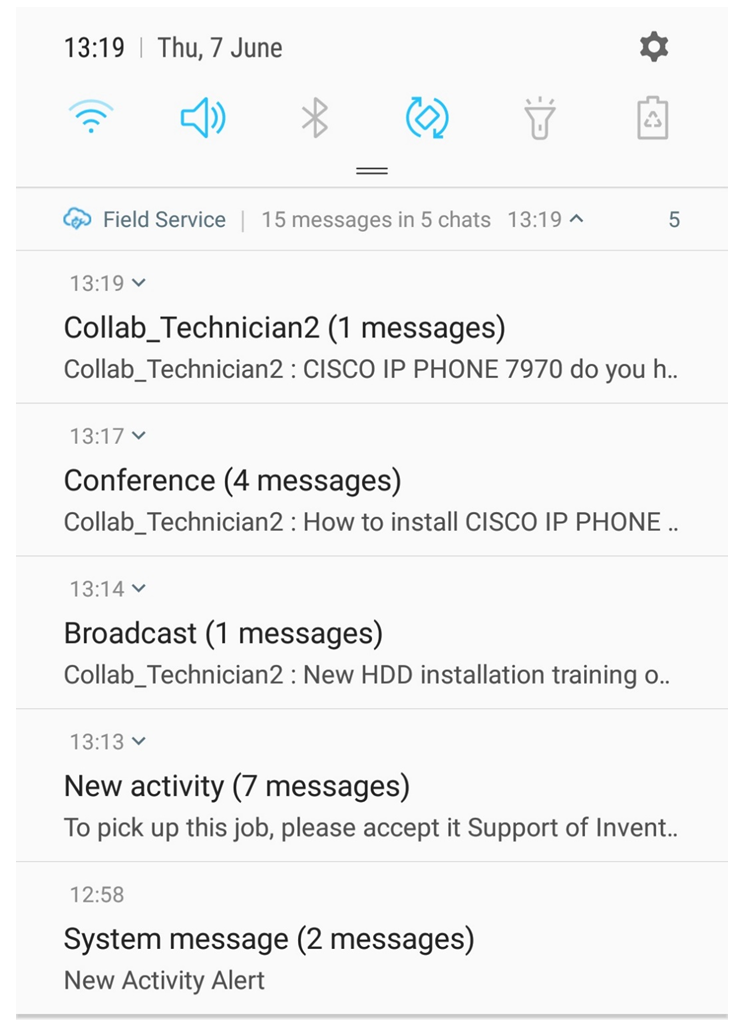
通知 - 拡張ビュー
例
コラボレーションのメッセージ・タイプとその通知の外観の例を次に示します:
- 2人のユーザー間の1対1会話

2人のユーザー間の1対1会話の例
- 会議

会議の例
- ブロードキャスト・メッセージ

ブロードキャスト・メッセージの例
- 自動ブロードキャスト
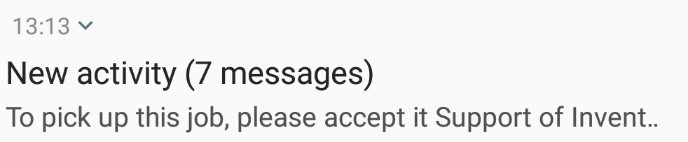
自動ブロードキャストの例
- メッセージ・シナリオからのコラボレーション・メッセージ
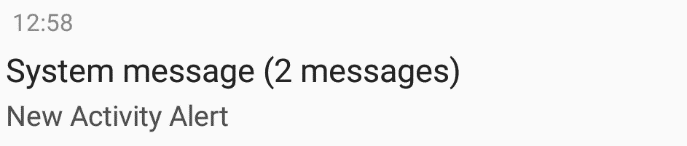
メッセージ・シナリオからのコラボレーション・メッセージの例
- ユーザー間でロケーションを共有

ユーザー間でのロケーションの共有の例
- 会議で共有するロケーション

会議でのロケーションの共有の例
- 在庫共有
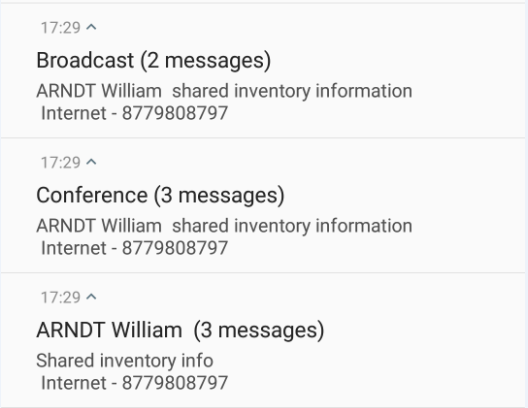
在庫共有の例
- ヘルプ・デスク通知
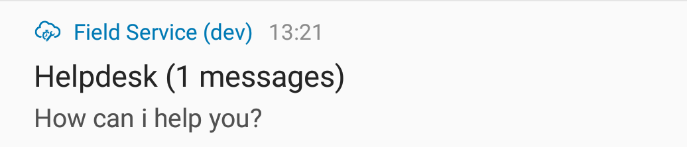
ヘルプ・デスク通知の例
バッジとしての通知
アプリケーション・ランチャ・アイコンのバッジは、アプリケーション内の通知として未読のコラボレーション・チャットによって更新されます。 このイメージは、通知バッジを示しています:

バッジとしての通知
これらのバッジは、ユーザーがアプリケーションまたは通知バナーをクリックすると、新しいコラボレーション通知が表示され、削除されると自動的に表示されます。
有効化のステップ
通知の有効化
次のアクションを実行して通知を有効にできます:
- 画面がロックされている場合:
- 通知をダブル・タップまたは1回タップし、使用されているAndroidバージョンに基づいてデバイスのロックを解除します。 ロックが解除されると、コラボレーション・ユーザー・インタフェースが開きます。
- 画面がロック解除された場合:
- 通知をタップします。 コラボレーションのユーザー・インタフェースが開きます。
確認後に通知を消去できます。 通知メッセージを消去するには、左または右にスワイプします。
ユーザーがアプリケーションにアクセスすると、すべての通知が通知パネルから閉じられます。
主なリソース
